Page 1

Руководство пользователя
TD-W8151NTD-W8151N
150Mbps Wireless N ADSL2+ Modem
Router
Беспроводной машрутизатор серии N со встроенным модемом ADSL2+ со
скоростью передачи данных до 150 Мбит/с
Rev: 1.0.0
1910010402
Page 2

Page 3

COPYRIGHT & TRADEMARKS
Specifications are subject to change without notice. is a registered trademark of
TP-LINK TECHNOLOGIES CO., LTD. Other brands and product names are trademarks or
registered trademarks of their respective holders.
No part of the specifications may be reproduced in any form or by any means or used to make
any derivative such as translation, transformation, or adaptation without permission from TPLINK TECHNOLOGIES CO., LTD. Copyright © 2010 TP-LINK TECHNOLOGIES CO., LTD. All
rights reserved.
http://www.tp-link.co m
АВТОРСКОЕ ПРАВО И ТОРГОВЫЕ МАРКИ
Спецификации могут меняться без уведомления. является
зарегистрированной торговой маркой компании «TP-LINK TECHNOLOGIES CO., LTD».
Прочие бренды и наименования продукции являются торговыми марками или
зарегистрированными торговыми марками их владельцев.
Спецификации не могут быть воспроизведены в какой-либо форме или посредством какихлибо средств или использованы для составления производных материалов с помощью
перевода, трансформации или переработки настоящей публикации при отсутствии
разрешения от компании «TP-LINK TECHNOLOGIES CO., LTD». Copyright © 2010 TP-LINK
TECHNOLOGIES CO., LTD. Все права защищены.
http://www.tp-link.com
FCC STATEMENT
This equipment has been tested and found to comply with the limits for a Class B digital device,
pursuant to part 15 of the FCC Rules. These limits are designed to provide reasonable protection
against harmful interference in a residential installation. This equipment generates, uses and can
radiate radio frequency energy and, if not in-stalled and used in accordance with the instructions,
may cause harmful interference to radio communications. However, there is no guarantee that
interference will not occur in a particular installation. If this equipment does cause harmful
interference to radio or television reception, which can be determined by turning the equipment
off and on, the user is encouraged to try to correct the interference by one or more of the
following measures:
• Reorient or relocate the receiving antenna.
• Increase the separation between the equipment and receiver.
• Connect the equipment into an outlet on a circuit different from that to which the
receiver is connected.
• Consult the dealer or an experienced radio/ TV technician for help.
This device complies with part 15 of the FCC Rules. Operation is subject to the following two
conditions:
1) This device may not cause harmful interference.
2) This device must accept any interference received, including interference that may
cause undesired operation.
Page 4

Any changes or modifications not expressly approved by the party responsible for compliance
could void the user’s authority to operate the equipment.
Note: The manufacturer is not responsible for any radio or tv interference caused by
unauthorized modifications to this equipment. Such modifications could void the user’s authority
to operate the equipment.
СЕРТИФИКАЦИЯ FCC
Данное оборудование прошло соответствующие испытания, которые показали, что оно
соответствует требованиям для цифровых устройств класса «B» в соответствии с частью
15 правил FCC. Данные требования были разработаны, чтобы обеспечить оптимальную
защиту от неблагоприятных явлений интерференции при эксплуатации в домашних
условиях. Оборудование генерирует, использует и излучает радиоволны, которые при
неправильной установке и эксплуатации, могут вызывать неблагоприятные явления
интерференции для беспроводной передачи данных. Однако нет гарантии, что подобные
явления интерференции не возникнут в отдельных случаях установки. В случае, если
оборудование генерирует помехи, препятствующие нормальному приему радио- или
телесигнала (это можно определить, выключив и включив его), рекомендуется
предпринять следующие действия:
•
Изменить положение или передвинуть принимающую антенну.
•
Увеличить расстояние между оборудованием и приемником.
•
Подключить оборудование и приемник к разным розеткам.
•
Обратиться к дилеру или к опытному специалисту по радио- или телевизионному
оборудованию.
Устройство соответствует требованиям части 15 правил FCC. Эксплуатация производится
с учетом следующих двух условий:
3) Устройство не должно вызывать неблагоприятных явлений интерференции.
4) Устройство может работать с любым типом интерференции, включая
интерференцию, которая может вызвать нежелательный режим эксплуатации.
Любые изменения, не одобренные явным образом стороной, отвечающей за соответствие,
могут повлечь за собой отмену права пользователя на эксплуатацию оборудования.
Примечание: Производитель не несет ответственности за интерференцию радио- или
телевизионного сигнала, вызванного несанкционированными изменениями, внесенными в
оборудование. Такие изменения могут повлечь за собой отмену права пользователя на
эксплуатацию оборудования.
FCC RF Radiation Exposure Statement
This equipment complies with FCC RF radiation exposure limits set forth for an uncontrolled
environment. This device and its antenna must not be co-located or operating in conjunction with
any other antenna or transmitter.
“To comply with FCC RF exposure compliance requirements, this grant is applicable to only
Mobile Configurations. The antennas used for this transmitter must be installed to provide a
separation distance of at least 20 cm from all persons and must not be co-located or operating in
conjunction with any other antenna or transmitter.”
Page 5
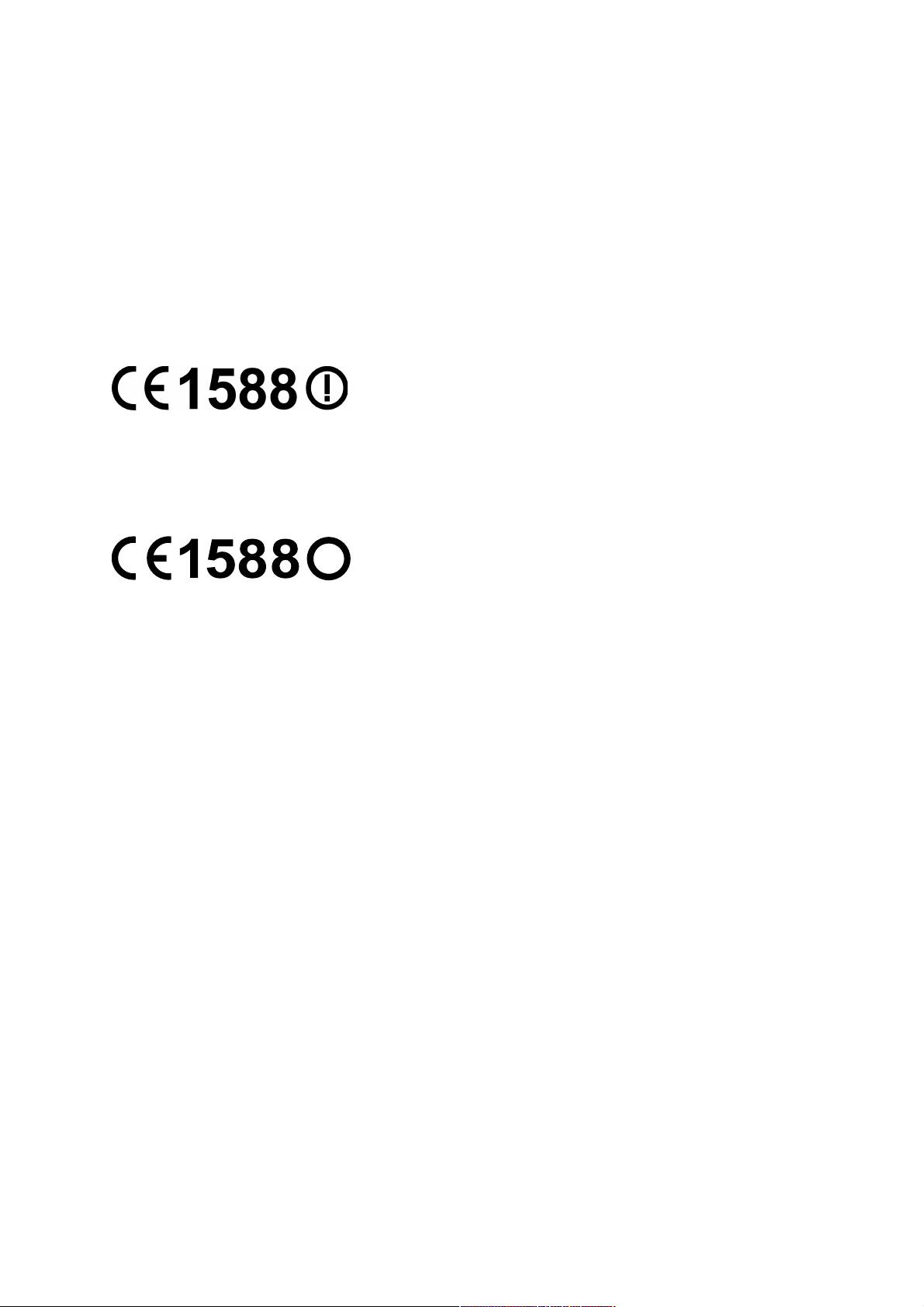
Требования FCC по уровню радиоизлучения
Данное устройство отвечает требованиям FCC по уровню радиоизлучения для
неконтролируемой среды. Устройство и его антенна не должны находиться или
эксплуатироваться вместе с другой антенной или передатчиком.
«Для обеспечения соответствия этим требованиям, положения документа применяются
только в отношении мобильных конфигураций. Антенны, применяемые данным
передатчиком, должны быть установлены на расстоянии не менее 20 см от ближайшего
местонахождения людей и не должны находиться рядом или совместно эксплуатироваться
с другой антенной или передатчиком».
CE Mark Warning
This is a class B product. In a domestic environment, this product may cause radio interference,
in which case the user may be required to take adequate measures.
Отметка CE
Данное устройство является продуктом класса «B». При эксплуатации в домашних
условиях, данный продукт может вызвать явление интерференции радиосигнала, в этом
случае от пользователя может потребоваться принятие соответствующих мер.
Page 6

National Restrictions Ограничения, действующие на
территории различных стран
2400.0-2483.5 MHz2400,0-2483,5 МГц
Country Restriction Reason/remark
Bulgaria General authorization required for outdoor use
and public service
France Outdoor use limited to 10
mW e.i.r.p. within the band
2454-2483.5 MHz
Military Radiolocation use. Refarming of the 2.4 GHz
band has been ongoing in recent years to allow current
relaxed regulation. Full implementation planned 2012
Italy If used outside of own premises, general authorization
is required
Luxembourg None General authorization required for network and service
supply(not for spectrum)
Norway Implemented This subsection does not apply for the geographical
area within a radius of 20 km from the centre of NyÅlesund
Russian Federation
Only for indoor applications
Note: Please don’t use the product outdoors in France.
Страна Ограничения Причина/замечание
Болгария Отсутствуют Требуется общее разрешение для
использования за пределами дома и в местах
общественного пользования
Франция При использовании за
пределами помещения
действует ограничение 10
мВт эквивалентной
мощности изотропного
излучения, частота 24542483,5 МГц.
Используется службой радиолокации армии.
Последние несколько лет идет процесс изменения
параметров эксплуатации частоты 2,4 ГГц, что
послужило причиной послаблений в нормативных
документах. Завершение процесса намечено на
2012 год.
Италия Отсутствуют Требуется общее разрешение при использовании за
пределами помещения.
Люксембург Отсутствуют Требуется общее разрешение для эксплуатации
сети и предоставления услуг (по диапазону
ограничений не имеется).
Норвегия Введены Данный подраздел не применяется в отношении
территории, находящейся в радиусе 20 км от центра
Ню-Олесунн.
Российская
Федерация
Отсутствуют Только для использования в пределах помещения.
Примечание: Не используйте данный продукт за пределами помещения во Франции.
Page 7

TP-LINK TECHNOLOGIES CO., LTD
DECLARATION OF CONFORMITY
For the following equipment:
Product Description: 150Mbps Wireless N ADSL2+ Modem Router
Model No.: TD-W8151N
Trademark: TP-LINK
We declare under our own responsibility that the above products satisfy all the technical
regulations applicable to the product within the scope of Council Directives:
Directives 1999/5/EC
The above product is in conformity with the following standards or other normative documents
ETSI EN 300 328 V1.7.1: 2006
ETSI EN 301 489-1 V1.8.1:2008& ETSI EN 301 489-17 V2.1.1:2009
EN60950-1:2006
Recommendation 1999/519/EC
EN62311:2008
Directives 2004/108/EC
The above product is in conformity with the following standards or other normative documents
EN 55022:2006 +A1:2007
EN 55024:1998+A1:2001+A2:2003
EN 61000-3-2:2006
EN 61000-3-3:1995+A1:2001+A2:2005
Directives 2006/95/EC
The above product is in conformity with the following standards or other normative documents
EN60950-1:2006
Directive(ErP) 2009/125/EC
Audio/Video, information and communication technology equipment- Environmentally conscious
design
EN62075:2008
Person is responsible for marking this declaration:
Yang Hongliang
Product Manager of International Business
TP-LINK TECHNOLOGIES CO., LTD.
South Building, No.5 Keyuan Road, Central Zone, Science & Technology Park, Nanshan,
Shenzhen, P. R. China
Page 8
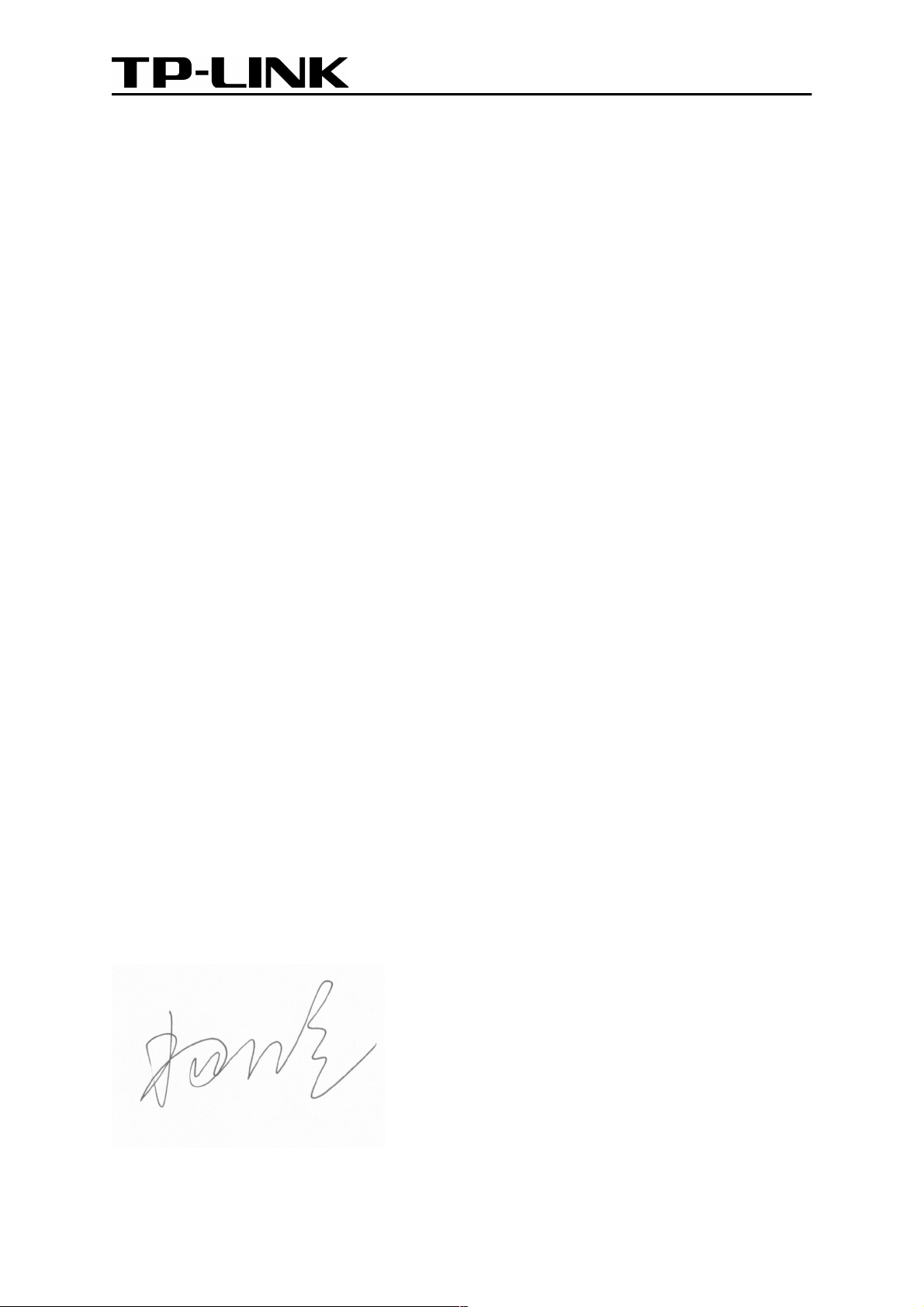
TP-LINK TECHNOLOGIES CO., LTD
ДЕКЛАРАЦИЯ СООТВЕТСТВИЯ
На следующее оборудование:
Описание продукта: Беспроводной маршрутизатор серии N со встроенным модемом
ADSL2+ со скоростью передачи данных до 150 Мбит/с
Модель: TD-W8151N
Торговая марка: TP-LINK
Настоящим со всей ответственностью заявляем, что вышеупомянутые продукты отвечают
всем техническим нормативным документам, действующим в отношении данного продукта
в границах Директив Совета Европы:
Директивы 1999/5/EC
Данный продукт соответствует требованиям следующих стандартов или иных
нормативных документов:
ETSI EN 300 328 V1.7.1: 2006
ETSI EN 301 489-1 V1.8.1:2008& ETSI EN 301 489-17 V2.1.1:2009
EN60950-1:2006
Рекомендация 1999/519/EC
EN62311:2008
Директивы 2004/108/EC
Данный продукт соответствует требованиям следующих стандартов или иных
нормативных документов:
EN 55022:2006 +A1:2007
EN 55024:1998+A1:2001+A2:2003
EN 61000-3-2:2006
EN 61000-3-3:1995+A1:2001+A2:2005
Директивы 2006/95/EC
Данный продукт соответствует требованиям следующих стандартов или иных
нормативных документов:
EN60950-1:2006
Директива(ErP) 2009/125/EC
Оборудование на базе аудио/видео, информационных и коммуникационных технологий –
Экологически грамотный дизайн.
EN62075:2008
Лицо, ответственное за данную декларацию:
Ян Хунлян
TP-LINK TECHNOLOGIES CO., LTD.
South Building, No.5 Keyuan Road, Central Zone, Science & Technology Park, Nanshan,
Shenzhen, P. R. China
Page 9

TP-LINK TECHNOLOGIES CO., LTD
Менеджер по продукции в сфере международного бизнеса
TP-LINK TECHNOLOGIES CO., LTD.
South Building, No.5 Keyuan Road, Central Zone, Science & Technology Park, Nanshan,
Shenzhen, P. R. China
Page 10

CONTENTS
Package Contents Комплект поставки..................................................................1
Chapter 1 Introduction Глава 1. Введение.............................................................2
1.1 Product Overview Обзор............................................................................2
1.2 Main Features Основные характеристики................................................3
1.3 Conventions Допущения............................................................................4
Chapter 2 Hardware Installation Глава 2. Установка аппаратной части...........5
2.1 The Front Panel Передняя панель............................................................5
2.2 The Back Panel Задняя панель.................................................................7
2.3 Installation Environment Требования к среде инсталляции....................8
2.4 Connecting the Router Подключение маршрутизатора...........................8
Chapter 3 Quick Installation Guide Глава 3 Руководство по быстрой
настройке..................................................................................................................11
3.1 Configure PC Настройка компьютера.....................................................11
3.2 Login Вход................................................................................................15
Chapter 4 Software Configuration Глава 4. Настройка программного
обеспечения.............................................................................................................20
4.1 Status Состояние.....................................................................................20
4.2 Quick Start Быстрый старт......................................................................21
4.3 Interface Setup Настройка интерфейса..................................................21
4.4 Advanced Setup Расширенные настройки.............................................48
4.5 Access Management Управление доступом..........................................63
4.6 Maintenance Эксплуатация устройства.................................................81
4.7 Help Справка............................................................................................88
Appendix A: Specification......................................................................................90
Приложение A: Спецификация............................................................................91
Page 11
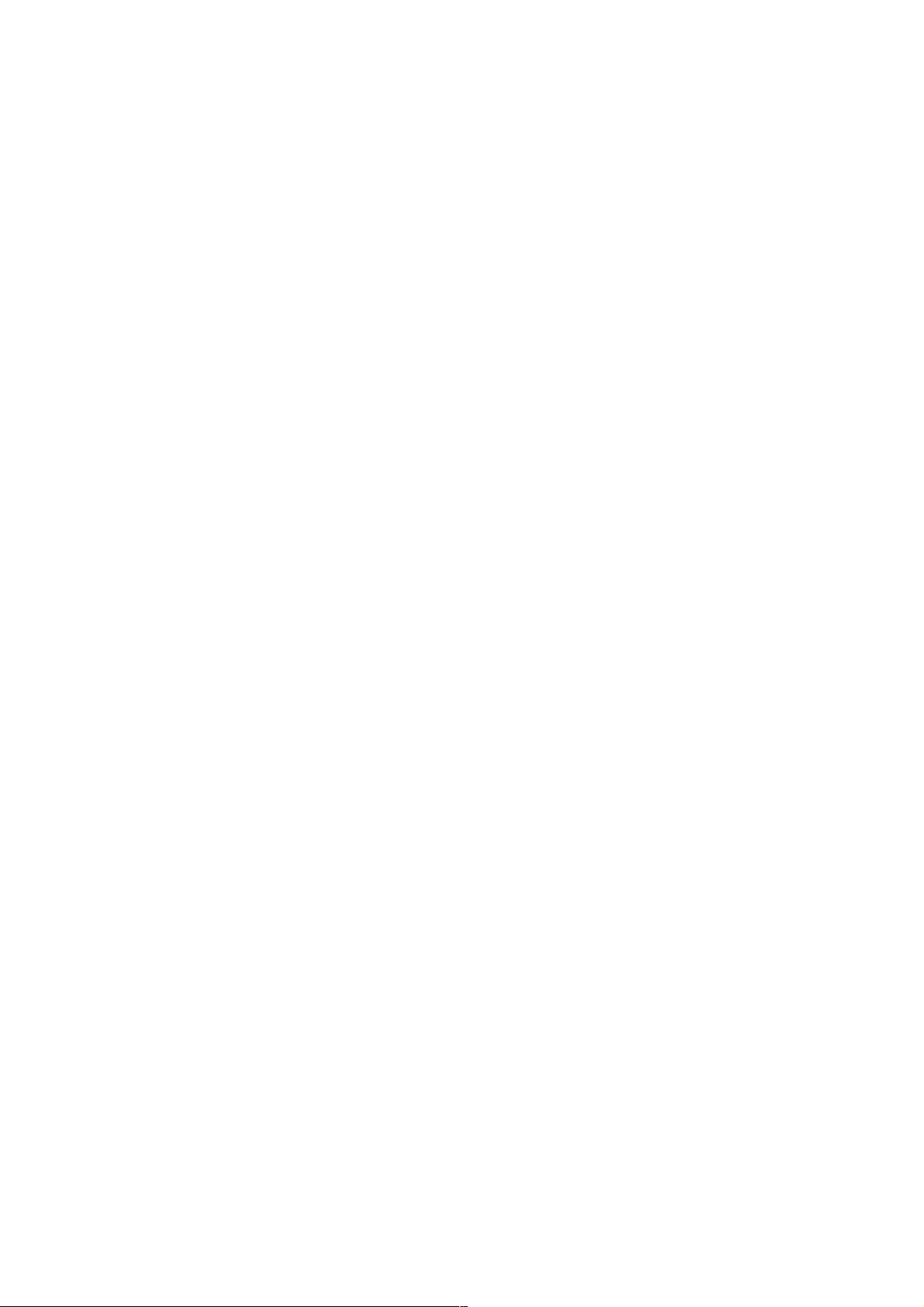
СОДЕРЖАНИЕ
Package Contents Комплект поставки..................................................................1
Chapter 1 Introduction Глава 1. Введение.............................................................2
1.1 Product Overview Обзор............................................................................2
1.2 Main Features Основные характеристики................................................3
1.3 Conventions Допущения............................................................................4
Chapter 2 Hardware Installation Глава 2. Установка аппаратной части...........5
2.1 The Front Panel Передняя панель............................................................5
2.2 The Back Panel Задняя панель.................................................................7
2.3 Installation Environment Требования к среде инсталляции....................8
2.4 Connecting the Router Подключение маршрутизатора...........................8
Chapter 3 Quick Installation Guide Глава 3 Руководство по быстрой
настройке..................................................................................................................11
3.1 Configure PC Настройка компьютера.....................................................11
3.2 Login Вход................................................................................................15
Chapter 4 Software Configuration Глава 4. Настройка программного
обеспечения.............................................................................................................20
4.1 Status Состояние.....................................................................................20
4.2 Quick Start Быстрый старт......................................................................21
4.3 Interface Setup Настройка интерфейса..................................................21
4.4 Advanced Setup Расширенные настройки.............................................48
4.5 Access Management Управление доступом..........................................63
4.6 Maintenance Эксплуатация устройства.................................................81
4.7 Help Справка............................................................................................88
Appendix A: Specification......................................................................................90
Приложение A: Спецификация............................................................................91
Page 12
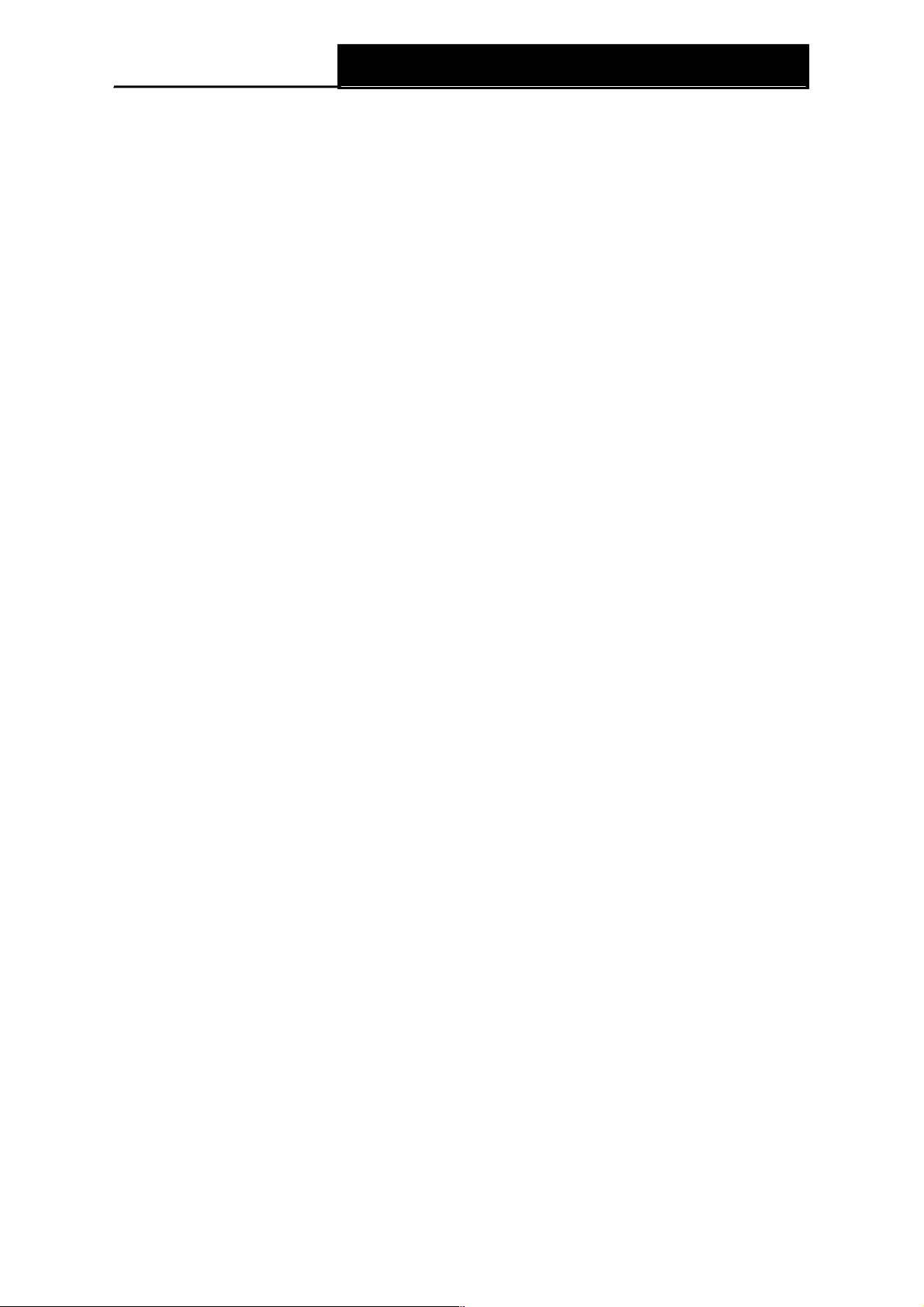
TD-W8151N
150Mbps Wireless N ADSL2+ Modem Router User Guide
Package Contents Комплект поставки
The following contents should be found in your package: В комплект поставки входят:
One TD-W8151N 150Mbps Wireless N ADSL2+ Modem Router Один беспроводной
маршрутизатор серии N со встроенным модемом ADSL2+ со скоростью передачи
данных до 150 Мбит/с (модель TD-W8151N)
One Power Adapter for TD-W8151N ADSL2+ Router Один адаптер питания для
беспроводного маршрутизатора серии N со встроенным модемом ADSL2+ со
скоростью передачи данных до 150 Мбит/с (модель TD-W8151N)
Quick Installation Guide Руководство по быстрой установке
One RJ45 cable Один кабель RJ45
Two RJ11 cables Два кабеля RJ11
One ADSL splitter Один сплиттер ADSL
One Resource CD , including: Компакт-диск со следующей информацией:
This User Guide Руководство пользователя
Other Helpful Information Прочая полезная информация
Note:
Make sure that the package contains the above items. If any of the listed items are damaged or
missing, please contact with your distributor.
Примечание:
Убедитесь в том, что комплект содержит все указанные выше наименования. Если чтолибо повреждено или отсутствует, обратитесь к своему дистрибьютору.
1
Page 13

TD-W8151N
150Mbps Wireless N ADSL2+ Modem Router User Guide
Chapter 1 Introduction Глава 1. Введение
1.1 Product Overview Обзор
Thank you for choosing the TD-W8151N 150Mbps Wireless N ADSL2+ Modem Router. The
device is designed to provide a simple and cost-effective ADSL Internet connection for a private
Ethernet or IEEE 802.11n/ IEEE 802.11g/ IEEE 802.11b wireless network.
Мы благодарим Вас за то, что вы остановили свой выбор на Беспроводном
маршрутизаторе серии N со встроенным модемом ADSL2+ со скоростью передачи
данных до 150 Мбит/с (модель TD-W8151N).Устройство было разработано как простое и
экономное сетевое решение для подключения к Интернет через ADSL для частной сети
Ethernet или беспроводной сети стандартов IEEE 802.11n/IEEE 802.11g/ IEEE 802.11b.
The TD-W8151N connects to an Ethernet LAN or computers via standard Ethernet ports. The
ADSL connection is made using ordinary telephone line with standard connectors. Multiple
workstations can be networked and connected to the Internet using a single Wide Area Network
(WAN) interface and single global IP address. The advanced security enhancements, IP/MAC
Filter, Application Filter and URL Filter can help to protect your network from potentially
devastating intrusions by malicious agents from the outside of your network. Маршрутизатор
TD-W8151N подключается к локальной сети Ethernet или компьютерам через стандартные
порты Ethernet. В подключении ADSL используется обычный телефонный провод со
стандартными разъемами. Несколько рабочих станций могут быть связаны между собой
сетью и подключены к Интернет с помощью единого интерфейса WAN и единого
глобального IP-адреса. Дополнительные меры безопасности, такие как фильтрация по
IP/MAC-адресу, приложению или URL помогут защитить вашу сеть от потенциально
опасных вторжений злоумышленников за пределами вашей сети.
Quick Start of the Web-based Utility is supplied and friendly help messages are provided for the
configuration. Network and Router management is done through the Web-based Utility which can
be accessed through local Ethernet using any web browser. Для облегчения настройки
имеется функция Быстрый старт в веб-утилите настройки, также имеются подсказки
помощи. Управление сетью и маршрутизатором осуществляется с помощью веб-утилиты,
на которую можно войти через локальную сеть Ethernet с помощью веб-браузера.
ADSL
The TD-W8151N supports full-rate ADSL2+ connectivity conforming to the ITU and ANSI
specifications. In addition to the basic DMT physical layer functions, the ADSL2+ PHY supports
dual latency ADSL2+ framing (fast and interleaved) and the I.432 ATM Physical Layer.
ADSL
Маршрутизатор TD-W8151N поддерживает полноразмерный стандарт ADSL2+,
соответствующий спецификациям ITU и ANSI. Вдобавок к базовым функциям физического
уровня DMT, ADSL2+ PHY поддерживает двойной режим синхронизации dual latency
ADSL2+ framing (быстрый и чередующийся) и физический уровень I.432 ATM.
Wireless
In the most attentive wireless security, the Router provides multiple protection measures. It can
be set to turn off the wireless network name (SSID) broadcast so that only stations that have the
2
Page 14

TD-W8151N
150Mbps Wireless N ADSL2+ Modem Router User Guide
SSID can be connected. The Router provides wireless LAN 64/128-bit WEP encryption security,
WPA-PSK/WPA2-PSK authentication, as well as TKIP/AES encryption security.
Беспроводная передача данных
При создании устройства особое внимание было уделено вопросам обеспечения
безопасности беспроводной передачи данных, благодаря чему у маршрутизатора появился
целый ряд защитных функций. В устройстве можно отключить трансляцию идентификатора
SSID для того, чтобы осуществлять подключение могли только станции, располагающие
данным идентификатором. Маршрутизатор поддерживает алгоритм шифрования LAN
64/128-bit WEP, аутентификацию WPA-PSK/WPA2-PSK, а также алгоритм шифрования
TKIP/AES.
1.2 Main Features Основные характеристики
One 10/100Mbps Auto-Negotiation RJ45 LAN port (Auto MDI/MDIX), one RJ11 port. 1 порт
LAN 10/100 Мбит/с RJ-45 (Авто-MDI/MDIX), 1 порт RJ11
Provides external splitter. Внешний сплиттер.
Adopts Advanced DMT modulation and demodulation technology. Применяется технология
модуляции и демодуляции Advanced DMT
Supports bridge mode and Router function. Поддержка режима «мост» и функции
маршрутизатора
Multi-user sharing a high-speed Internet connection. Возможность совместного доступа к
высокоскоростному Интернет-подключению для нескольких пользователей.
Downstream data rates up to 24Mbps, upstream data rates up to 3.5Mbps ( With Annex M
enabled). Скорость входящего трафика до 24 Мбит/с, скорость исходящего трафика до
3,5 Мбит/с (с включенной функцией Annex M)
Supports long transfers, the max line length can reach to 6.5Km. Поддержка передачи
сигнала на большие расстояния, максимальная длина линии может достигать 6,5 км
Supports remote configuration and management through SNMP
and CWMP.
Поддержка
удаленной настройки и управления через SNMP
и CWMP.
Supports PPPoE, it allows connecting the internet on demand and disconnecting from the
Internet when idle. Поддержка PPPoE, возможность подключения к Интернет по
требованию и отключение от Интернет при простое.
Provides reliable ESD and surge-protect function with quick response semi-conductive surge
protection circuit. Имеет быстродействующую защиту от скачков напряжения и разрядов
статистического электричества.
High speed and asymmetrical data transmit mode, provides safe and exclusive bandwidth.
Режим высокоскоростной ассиметричной передачи данных позволяет получить
исключительную пропускную способность
Supports All ADSL industrial standards. Поддержка всех промышленных стандартов
ADSL
Compatible with all mainstream DSLAM (CO). Совместимость со всеми основными
DSLAM (CO) (мультиплексорами доступа цифровой абонентской линии).
Provides integrated access of internet and route function which face to SOHO user. Функции
маршрутизации и интегрированного доступа в Интернет для пользователей класса
3
Page 15

TD-W8151N
150Mbps Wireless N ADSL2+ Modem Router User Guide
SOHO
Real-time Configuration and device monitoring. Настройка и мониторинг устройства в
режиме реального времени
Supports Multiple PVC (Permanent Virtual Circuit). Поддержка нескольких постоянных
виртуальных каналов (PVC)
Built-in DHCP server. Встроенный DHCP-сервер
Built-in firewall, supporting IP/MAC filter, Application filter and URL filter. Встроенный
межсетевой экран, поддержка фильтрации по IP/MAC-адресу, приложению, URL
Supports Virtual Server, DMZ host and IP Address Mapping. Поддержка Виртуального
сервера, DMZ host и IP Address Mapping
Supports Dynamic DNS, UPnP and Static Routing. Поддержка динамической DNS, UPnP
и статической маршрутизации
Supports system log and flow Statistics. Поддержка системного журнала и статистики по
потокам
Supports firmware upgrade and Web management. Поддержка обновления встроенного
ПО и управление через веб-интерфейс
Provides WPA-PSK/WPA2-PSK data security, TKIP/AES encryption security. Защита
данных WPA-PSK/WPA2-PSK, шифрование TKIP/AES
Provides 64/128-bit WEP encryption security and wireless LAN ACL (Access Control List).
64/128-битное шифрование WEP, функция ACL (Список контроля доступа) для
беспроводной локальной сети
1.3 Conventions Допущения
The Router or device mentioned in this User guide stands for TD-W8151N 150Mbps Wireless N
ADSL2+ Modem Router without any explanations.
Parameters provided in the pictures are just references for setting up the product, which may
differ from the actual situation.
Упоминаемые в настоящем руководстве наименования «маршрутизатор» или
«устройство» без какого-либо дополнительного объяснения подразумевает под собой модель
TD-W8151N.
Параметры, указанные на рисунках, используются для справки при настройке устройства и
могут отличаться в зависимости от ситуации.
4
Page 16

TD-W8151N
150Mbps Wireless N ADSL2+ Modem Router User Guide
Chapter 2 Hardware Installation Глава 2. Установка
аппаратной части
2.1 The Front Panel Передняя панель
Figure 2-1 Рис. 2-1
The LEDs, locating on the front panel, indicates the device’s working status. For details, please
refer to LED Explanation. Светодиодные индикаторы, отображающие рабочее состояние
устройства, расположены на передней панели. Для более подробной информации, см.
таблицу Светодиодная индикация.
LED Explanation: Светодиодная индикация:
Name Status Indication
Power On Power is on.
Off Power is off.
ADSL On The LINE port is linked up.
Flash The ADSL negotiation is in progress.
Off The LINE port is linked down.
Internet On A successful PPP connection has been built.
Flash Data is being transferred over the Internet.
Off There is no successful PPP connection or the Router works on
Bridge mode.
WLAN On
The wireless function is enabled but no data is being transmitted.
Flash
There is wireless data being transmitted.
Off
The wireless function is disabled.
LAN On There is a successful connection on the LAN port but no activity.
Flash Data is being transferred over the LAN port.
Off There is no connection on the LAN port or the connection is
abnormal.
5
Page 17

TD-W8151N
150Mbps Wireless N ADSL2+ Modem Router User Guide
Name Status Indication
QSS Flash
A wireless device is connecting to the network by QSS function.
This process will last in the first 2 minutes and then turn off.
On
A wireless device has been successfully added to the network by
QSS function. The QSS LED will keep on for about 5 minutes and
then turn off.
Off
The QSS function is disabled or a wireless device is failed to add
the network.
Название Состояние Значение
Питание Горит Питание включено.
Не горит Питание выключено.
ADSL Горит На порту LINE установлено соединение.
Мигает Происходит процесс согласования ADSL.
Не горит На порту LINE соединения нет.
Internet Горит Было установлено успешное подключение PPP.
Мигает Осуществляется передача данных через Интернет в режиме PPP.
Не горит Нет корректного подключения PPP или маршрутизатор работает в
режиме «Мост».
WLAN Горит Функция беспроводной передачи данных включена, но передача
данных не производится.
Мигает Осуществляется беспроводная передача данных.
Не горит Функция беспроводной передачи данных выключена.
LAN Горит К соответствующему порту LAN подключено устройство, но оно
неактивно.
Мигает Через порт LAN осуществляется передача данных.
Не горит У порта LAN нет подключенных устройств или было установлено
некорректное соединение.
QSS Горит . Беспроводное устройство было успешно подключено к сети с
помощью функции QSS. Индикатор будет продолжать гореть около
5 минут, затем погаснет.
Мигает Беспроводное устройство подключается к сети с помощью
функции QSS. Индикатор будет гореть около 2 минут, затем
погаснет.
Не горит Функция QSS отключена или беспроводное устройство не было
подключено к беспроводной сети с помощью функции QSS
6
Page 18
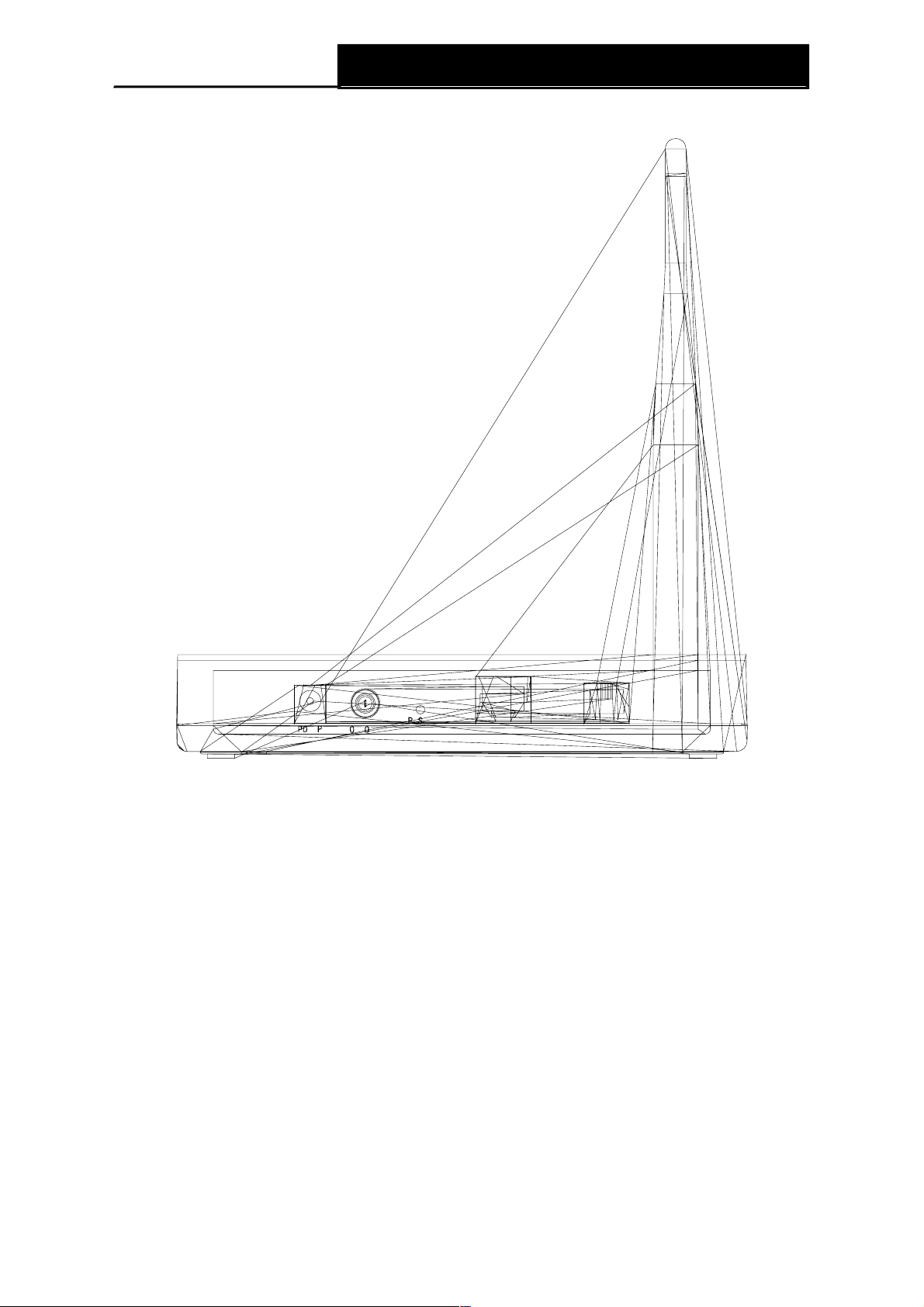
TD-W8151N
150Mbps Wireless N ADSL2+ Modem Router User Guide
2.2 The Back Panel Задняя панель
Figure 2-2 Рис. 2-2
POWER: The Power plug is where you will connect the power adapter. POWER:
Подключение адаптера питания.
ON/OFF: The power switch for the Router. ON/OFF: Включение/выключение
маршрутизатора.
RESET: There are two ways to reset the Router's factory defaults. RESET: Существуют два
способа для сброса текущих настроек и возврата к исходным заводским значениям.
Method one: With the Router powered on, use a pin to press and hold the Reset button for
at least 5 seconds. And the Router will reboot to its factory default settings. Способ 1: При
включенном устройстве при помощи тонкого стержня/иглы нажмите и удерживайте в
течение 5 секунд кнопку Reset. Произойдет перезагрузка маршрутизатора и возврат к
исходным заводским настройкам.
Method two: Restore the default setting from “Maintenance-SysRestart” of the Router's
Web-based Utility. Способ 2: Через Web-утилиту, вкладка “Maintenance-SysRestart”.
LAN: Through the port, you can connect the Router to your PC or the other Ethernet network
devices. Эти порт используется для подключения маршрутизатора к вашему
компьютеру или другим устройствам сети Ethernet.
7
Page 19
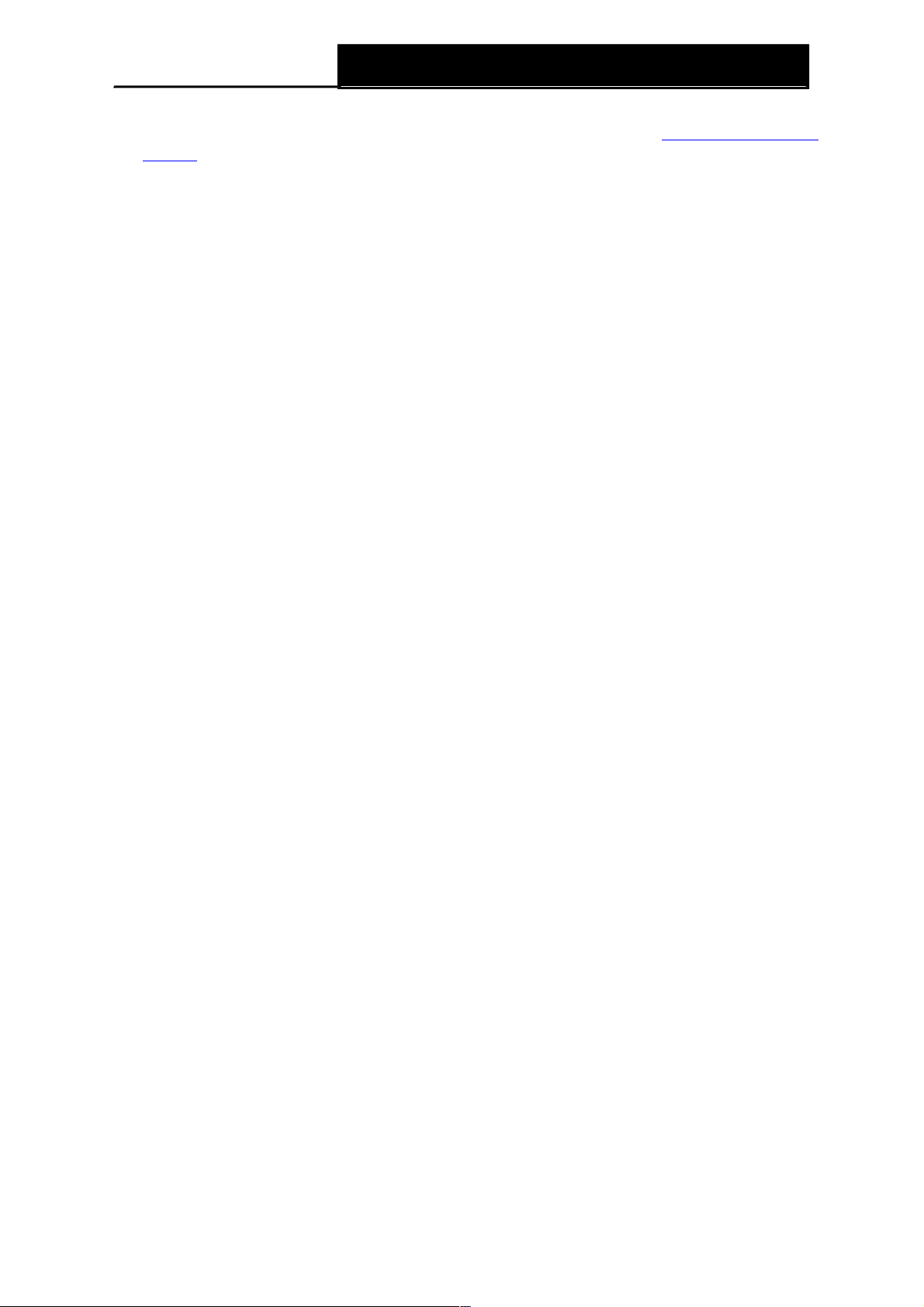
TD-W8151N
150Mbps Wireless N ADSL2+ Modem Router User Guide
LINE: Through the port, you can connect the Router with the telephone. Or you can connect
them by an external separate splitter. For details, please refer to “2.4 Connecting the
Router”. Через этот порт производится подключение маршрутизатора к телефону.
Также подключение можно производить через отдельный внешний сплиттер. Для
более подробной информации см. раздел 2.4.
Antenna: Used for wireless operation and data transmit. Antenna: Используется для
беспроводной передачи данных.
2.3 Installation Environment Требования к среде инсталляции
The Product should not be located where it will be exposed to moisture or excessive heat.
Устройство не следует располагать вблизи источников влаги или нагревателей.
Place the Router in a location where it can be connected to the various devices as well as to
a power source. Разместите маршрутизатор в месте, где к нему можно будет
подключать различные устройства и источник питания.
Make sure the cables and power cord are placed safely out of the way so they do not create
a tripping hazard. Убедитесь в том, что кабели и шнур питания должным образом
убраны, и никто не может об них споткнуться
The Router can be placed on a shelf or desktop. Маршрутизатор может размещаться на
полке или на столе.
Keep away from the strong electromagnetic radiation and the device of electromagnetic
sensitive. Запрещается устанавливать устройство вблизи источников мощного
электромагнитного поля и вблизи устройств, чувствительных к электромагнитному
излучению.
2.4 Connecting the Router Подключение маршрутизатора
Before installing the device, please make sure your broadband service provided by your ISP is
available. If there is any problem, please contact your ISP. Before cable connection, cut off the
power supply and keep your hands dry. You can follow the steps below to install it. Перед
установкой устройства убедитесь, что ваш Интернет-провайдер предоставляет службу
широкополосного подключения. В случае возникновения проблем, пожалуйста, свяжитесь с
вашим Интернет-провайдером. Вам нужно подключить устройство к телефонному разъему,
электрической розетке и вашему компьютеру или сети. Перед подключением кабелей
отключите питание устройства. Во время подключения руки должны быть сухими. Для
установки устройства проделайте следующее:
Step 1: Connect the ADSL Line. Шаг 1: Подключение линии ADSL.
Method one: Plug one end of the twisted-pair ADSL cable into the ADSL LINE port on
the rear panel of TD-W8151N, and insert the other end into the wall socket. Первый
способ: Воткните один конец кабеля ADSL (витая пара) в порт LINE на задней
панели маршрутизатора, а другой конец вставьте в настенную розетку.
Method two: You can use a separate splitter. External splitter can divide the data and
voice, and then you can access the Internet and make calls at the same time. The
external splitter has three ports: Второй способ: Вы можете использовать
отдельный сплиттер. Внешний сплиттер используется для разделения данных и
голоса, поэтому вы можете иметь доступ в Интернет и совершать телефонные
звонки одновременно. Внешний сплиттер имеет три порта:
• LINE: Connect to the wall jack LINE: Подключается к телефонной розетке.
8
Page 20

TD-W8151N
150Mbps Wireless N ADSL2+ Modem Router User Guide
• PHONE: Connect to the phone sets PHONE: Подключается к телефонному
аппарату.
• MODEM: Connect to the ADSL LINE port of TD-W8151N MODEM: Соединить с
портом LINE маршрутизатора.
Plug one end of the twisted-pair ADSL cable into the ADSL LINE port on the rear panel
of TD-W8151N. Connect the other end to the MODEM port of the external splitter.
Воткните один конец кабеля ADSL (витая пара) к порту LINE на задней панели
маршрутизатора. Другой конец кабеля подключите к порту MODEM внешнего
сплиттера.
Step 2: Connect the Ethernet cable. Attach one end of a network cable to your computer’s
Ethernet port or a regular hub/switch port, and the other end to the LAN port on the TDW8151N. Шаг 2: Подключение кабеля Ethernet. Подключите один конец сетевого
кабеля к порту Ethernet вашего компьютера или к обычному порту сетевого
концентратора/коммутатора, а другой конец подключите к порту LAN
маршрутизатора.
Step 3: Power on the computers and LAN devices. Шаг 3: Включите питание компьютеров и
устройств локальной сети.
Step 4: Attach the power adapter. Connect the power adapter to the power connector on the
rear of the device and plug in the adapter to a wall outlet or power extension, and then
power on the device. Шаг 4: Подключите адаптер питания к разъему POWER на
задней панели устройства и включите адаптер в настенную электрическую розетку
или удлинитель, затем включите питание на устройстве. Электрическая розетка
должна быть расположена рядом с устройством и быть легко доступной.
9
Page 21
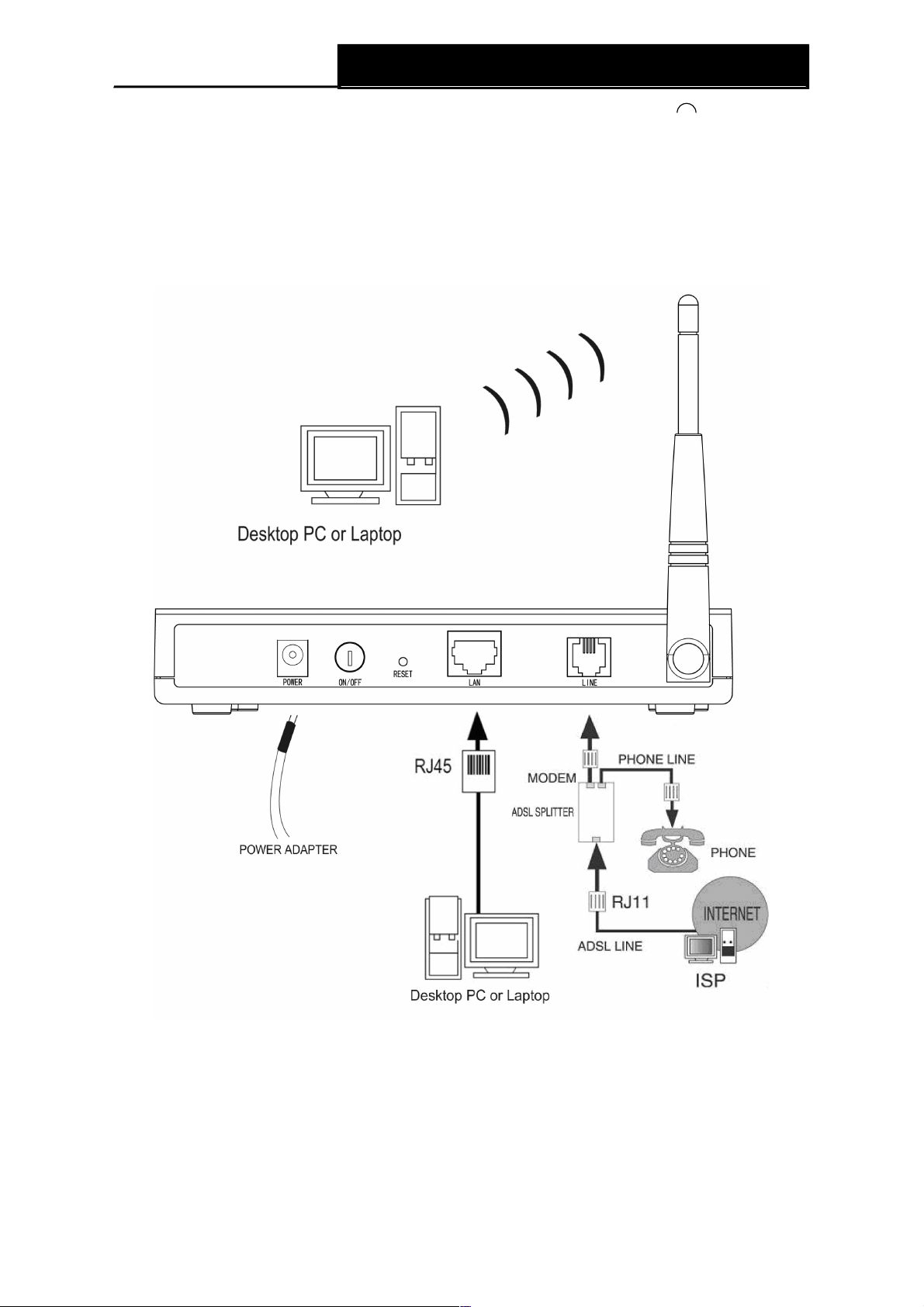
TD-W8151N
150Mbps Wireless N ADSL2+ Modem Router User Guide
Figure 2-3 Рис. 2-3
10
Page 22

TD-W8151N
150Mbps Wireless N ADSL2+ Modem Router User Guide
Chapter 3 Quick Installation Guide Глава 3
Руководство по быстрой настройке
3.1 Configure PC Настройка компьютера
After you directly connect your PC to the TD-W8151N or connect your adapter to a Hub/Switch
which has connected to the Router, you need to configure your PC’s IP address. Follow the steps
below to configure it. После подключения компьютера к маршрутизатору TD-W8151N или
подключения адаптера к сетевому концентратору/коммутатору, который уже был соединен
с маршрутизатором, вам необходимо настроить IP-адрес вашего компьютера. Для этого
проделайте следующее:
Step 1: Click the Start menu on your desktop, right click My Network Places, and then select
Properties (shown in Figure 3 -4). Шаг 1: Нажмите Пуск на вашем рабочем столе,
затем нажмите правой кнопкой мыши на Сетевое окружение, и выберите
Свойства (как показано на рис. 3-1)
Figure 3-4 Рис. 3-1
Step 2: Right click Local Area Connection (LAN), and then select Properties. Шаг 2:
Нажмите правой кнопкой мыши Подключение по локальной сети и выберите
пункт Свойства.
11
Page 23

TD-W8151N
150Mbps Wireless N ADSL2+ Modem Router User Guide
Figure 3-5 Рис. 3-2
Step 3: Select General tab, highlight Internet Protocol (TCP/IP), and then click the Properties
button. Шаг 3: На закладке Общие выделите Протокол Интернета (TCP/IP) и
нажмите Свойства.
12
Page 24

TD-W8151N
150Mbps Wireless N ADSL2+ Modem Router User Guide
Figure 3-6 Рис. 3-3
Step 4: Configure the IP address as Figure 3 -7 shows. After that, click OK. Шаг 4: Настройте
IP-адрес как показано на рис. 3-4. После этого нажмите OK.
13
Page 25

TD-W8151N
150Mbps Wireless N ADSL2+ Modem Router User Guide
Figure 3-7 Рис. 3-4
Note:
You can configure the PC to get an IP address automatically, select “Obtain an IP address
automatically” and “Obtain DNS server address automatically” in the screen above.
Примечание:
Вы можете настроить компьютер получить IP-адрес автоматически. Для этого нужно
выбрать «Получить IP-адрес автоматически» и «Получить адрес DNS-сервера
автоматически» как показано на рисунке выше.
Now, you can run the Ping command in the command prompt to verify the network connection.
Please click the Start menu on your desktop, select run tab, type cmd or command in the field
and press Enter. Type ping 192.168.1.1 on the next screen, and then press Enter. Теперь для
проверки подключения к сети вы можете воспользоваться командой Ping в командной
строке. Нажмите Пуск на рабочем столе, выберите пункт Выполнить, в строке введите
cmd, в открывшемся диалоге введите текст ping 192.168.1.1 и нажмите Enter.
If the result displayed is similar to the screen below, the connection between your PC and the
Router has been established. Если появившийся результат аналогичен результату,
представленному на рисунке ниже, тогда между вашим компьютеров и маршрутизатором
было успешно установлено соединение.
14
Page 26

TD-W8151N
150Mbps Wireless N ADSL2+ Modem Router User Guide
Figure 3-8 Рис. 3-5
If the result displayed is similar to the screen shown below, it means that your PC has not
connected to the Router. Если появившийся результат аналогичен результату,
представленному на рисунке ниже, соединение между компьютером и маршрутизатором
отсутствует.
Figure 3-9 Рис. 3-6
You can check it follow the steps below: Проверьте подключение следующим образом:
1)
Is the connection between your PC and the Router correct?
Является ли
подключение между вашим компьютером и маршрутизатором корректным?
The LEDs of LAN port which you link to the device and the LEDs on your PC's adapter
should be lit. Светодиодный индикатор порта LAN, к которому вы подключили
устройство, и светодиодный индикатор на сетевом адаптере вашего компьютера
должны гореть.
2)
Is the TCP/IP configuration for your PC correct?
Является ли правильной
конфигурация TCP/IP на компьютере?
If the Router's IP address is 192.168.1.1, your PC's IP address must be within the range of
192.168.1.2 ~ 192.168.1.254. Если IP-адрес маршрутизатора 192.168.1.1, то IP-адреса
компьютеров должны лежать в диапазоне 192.168.1.2 ~ 192.168.1.254.
3.2 Login Вход
Once your host PC is properly configured, please proceed as follows to use the Web-based
Utility: Start your web browser and type the private IP address of the Router in the address field:
http://192.168.1.1/. После того как ваш узловой компьютер был настроен, проделайте
следующее, чтобы открыть веб-утилиту. Откройте браузер и введите в адресную строку
частный IP-адрес маршрутизатора 192.168.1.1.
15
Page 27

TD-W8151N
150Mbps Wireless N ADSL2+ Modem Router User Guide
After that, you will see the screen shown below. Enter the default User name admin and the
default Password admin, and then click OK to access to the Quick Setup screen. You can follow
the steps below to complete the Quick Setup. После этого появится окно входа в систему,
аналогичное представленному на рисунке ниже. В поле Имя пользователя и Пароль
введите admin. Затем нажмите OK, чтобы попасть на страницу Quick Setup (Быстрая
настройка). Для завершения быстрой настройки проделайте нижеуказанные шаги:
Figure 3-10 Рис. 3-7
Step 1: Select the Quick Start tab, then click RUN WIZARD, and you will see the next screen.
Click the NEXT button. Шаг 1: Выбрав закладку Quick Start (Быстрый старт),
нажмите RUN WIZARD (ЗАПУСТИТЬ МАСТЕР НАСТРОЙКИ), затем вы увидите
следующее окно. Нажмите NEXT (ДАЛЕЕ).
Figure 3-11 Рис. 3-8
Step 2: Configure the time for the Router, and then click the NEXT button. Шаг 2: Настройте
на маршрутизаторе время, затем нажмите NEXT (ДАЛЕЕ).
16
Page 28

TD-W8151N
150Mbps Wireless N ADSL2+ Modem Router User Guide
Figure 3-12 Рис. 3-9
Step 3: Select the connection type to connect to the ISP (We select PPPoE/PPPoA mode for
example here), and then click the NEXT button. Шаг 3: Выберите тип соединения,
чтобы подключиться к Интернет-провайдеру (здесь в качестве примера мы
рассматриваем. PPPoE/PPPoA), затем нажмите NEXT (ДАЛЕЕ).
Figure 3-13 Рис. 3-10
Step 4: Configure the following options provided by your ISP: Username, Password, VPI, VCI
and Connection Type. Then click Next. Шаг 4: Выполните настройку следующих
опций, предоставленных вашим Интернет-провайдером: Username (Имя
пользователя), Password (Пароль), VPI, VCI и Connection Type (Тип
подключения). Нажмите NEXT (ДАЛЕЕ).
17
Page 29

TD-W8151N
150Mbps Wireless N ADSL2+ Modem Router User Guide
Figure 3-14 Рис. 3-11
Step 5: Configure the rules for the WLAN, and click NEXT. Шаг 5: Настройте правила для
беспроводной локальной сети, затем нажмите NEXT (ДАЛЕЕ) для завершения
Быстрого старта.
Figure 3-15 Рис. 3-12
Note:
If the Access Point is activated, the wireless function will be available even without the external
antenna because of an additional printed antenna. To adopt the wireless security protection
measures, please refer to section 4.3.3.
Примечание:
При включении режима точка доступа, беспроводная функция будет доступна даже без
внешней антенны, потому что в устройство встроена дополнительная антенна. Чтобы
настроить защиту беспроводной связи, см. раздел 4.3.3.
Step 6: Click NEXT to save the current settings. Шаг 6: Нажмите NEXT (ДАЛЕЕ), чтобы
завершить Быстрый старт
18
Page 30
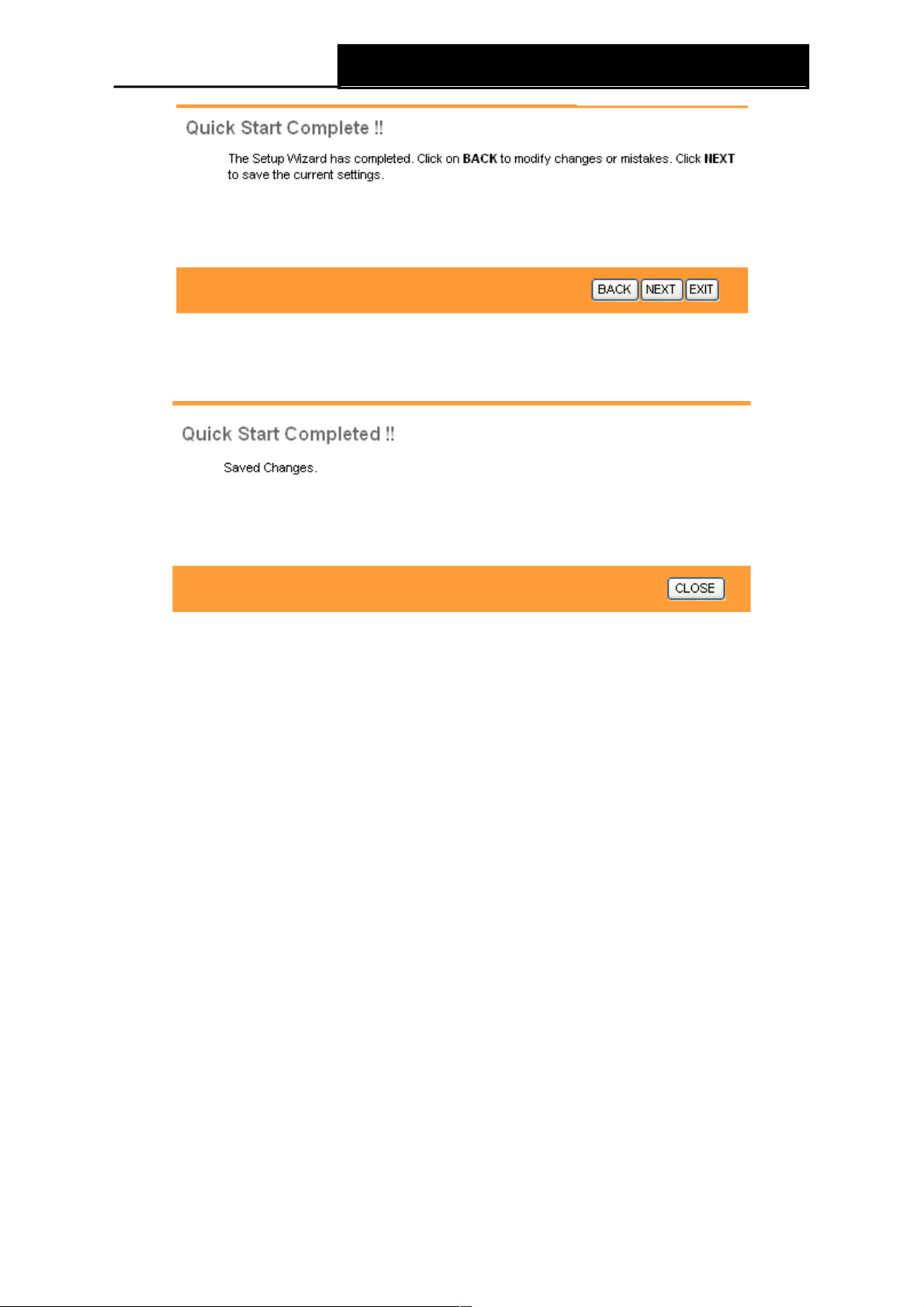
TD-W8151N
150Mbps Wireless N ADSL2+ Modem Router User Guide
Figure 3-16 Рис. 3-13
Step 7: Click CLOSE to complete. Шаг 7: Нажмите CLOSE (Закрыть), чтобы завершить
программу.
Figure 3-17 Рис. 3-14
19
Page 31

TD-W8151N
150Mbps Wireless N ADSL2+ Modem Router User Guide
Chapter 4 Software Configuration Глава 4.
Настройка программного обеспечения
This User Guide recommends using the “Quick Installation Guide” for first-time installation. For
advanced users, if you want to know more about this device and make use of its functions
adequately, maybe you will get help from this chapter to configure the advanced settings through
the Web-based Utility. Для установки и настройки устройства в первый раз рекомендуется
использовать «Руководство по быстрой настройке». Для более опытных пользователей,
если вы хотите узнать больше об этом устройстве и правильно пользоваться его
функциями, тогда в этой главе вы сможете узнать, как выполнить расширенные настройки
с помощью веб-утилиты.
After your successful login, you can configure and manage the device. There are main menus on
the top of the Web-based Utility; submenus will be available after you click one of the main
menus. On the center of the Web-based Utility, there are the detailed configurations or status
information. To apply any settings you have altered on the page, please click the SAVE button.
После успешного входа вы сможете выполнить настройку устройства. Главные меню
находятся в верхней части веб-утилиты, после нажатия на пункты меню появятся
соответствующие подменю. В центре веб-утилиты отображаются настройки или
информация о состоянии функций. Чтобы внесенные настройки вступили в силу, нажмите
SAVE (СОХРАНИТЬ).
4.1 Status Состояние
Choose “Status”, you can see the next submenus: Device Info, System Log and Statistics.
Click any of them, and you will be able to configure the corresponding function. Выбрав
«Состояние», вы увидите следующие четыре подменю: Device Info (Информация об
устройстве), System Log (Системный журнал) и Statistics (Статистика). Нажмите любое
из них для настройки соответствующей функции.
Figure 4-18 Рис. 4-1
Choose “Status→Device Info” menu, and you will be able to view the device information,
including LAN, WAN and ADSL. The information will vary depending on the settings of the Router
configured on the Interface Setup screen. Выбрав меню “Status→Device Info”
(«Состояние→Информация об устройстве»), вы увидите сведения о текущих настройках
устройства, включая LAN, WAN и ADSL. Информация будет изменяться в зависимости от
настроек маршрутизатора, заданных на экране Interface Setup (Настройка интерфейса).
20
Page 32

TD-W8151N
150Mbps Wireless N ADSL2+ Modem Router User Guide
Figure 4-19 Рис. 4-2
Note:
Click the other submenus System Log or Statistics in Figure 4 -19, and you will be able to view
the system log and traffic statistics about the Router.
Примечание:
Нажав на другие подменю – Системный журнал или Статистика, как показано на рис.4-2,
вы сможете просмотреть системный журнал и статистику трафика на маршрутизаторе.
4.2 Quick Start Быстрый старт
Please refer to "3.2: Login". См. раздел " 3.2: Вход " .
4.3 Interface Setup Настройка интерфейса
Choose “Interface Setup”, you can see the next submenus: Internet and LAN and Wireless.
Выбрав “Interface Setup” («Настройка интерфейса»), вы увидите следующие подменю:
Internet (Интернет), LAN (Локальная сеть).и Wireless (Беспроводная сеть).
21
Page 33

TD-W8151N
150Mbps Wireless N ADSL2+ Modem Router User Guide
Figure 4-20 Рис. 4-3
Click any of them, and you will be able to configure the corresponding function. Нажмите любое
из них для настройки соответствующих функций.
4.3.1 Internet Internet
Choose “Interface Setup→Internet” menu, you can configure the parameters for WAN ports in
the next screen (shown in Figure 4 -21). Выбрав меню “Interface Setup→Internet”
(«Настройка интерфейса→Интернет»), вы сможете настроить параметры для портов
WAN (как показано на рис. 4-4).
Figure 4-21 Рис. 4-4
ATM VC: ATM settings are used to connect to your ISP. Your ISP provides VPI (Virtual Path
Identifier), VCI (Virtual Channel Identifier) settings to you. In this Device, you can totally
setup 8 VCs on different encapsulations, if you apply 8 different virtual circuits from your ISP.
You need to activate the VC to take effect. For PVCs management, you can use ATM QoS
to setup each PVC traffic line's priority.
• Virtual Circuit: Select the VC number you want to setup, PVC0~PVC7.
• Status: If you want to use a designed VC, you should activate it.
• VPI: Identifies the virtual path between endpoints in an ATM network. The valid range is
from 0 to 255. Please input the value provided by your ISP.
• VCI: Identifies the virtual channel endpoints in an ATM network. The valid range is from
32 to 65535 (1 to 31 is reserved for well-known protocols). Please input the value
22
Page 34

TD-W8151N
150Mbps Wireless N ADSL2+ Modem Router User Guide
provided by your ISP.
• PVCs Summary: Click the button, and you can view the summary information about the
PVCs.
• ATM QoS: Select the Quality of Service types for this Virtual Circuit, including CBR
(Constant Bit Rate), UBR (Unspecified Bit Rate) and VBR (Variable Bit Rate). These
QoS types are all controlled by the parameters specified below, including PCR (Peak
Cell Rate), SCR (Sustained Cell Rate) and MBS (Maximum Burst Size), please
configure them according your needs.
Encapsulation: There are four connection types: Dynamic IP Address, Static IP Address,
PPPoA/PPPoE and Bridge Mode. Please choose the designed type that you want to use.
After that, you should follow the configuration below to proceed.
ATM VC: Настройки ATM используются для подключения к Интернет-провайдеру. Ваш
Интернет-провайдер предоставляет вам настройки VPI (Идентификатор виртуального
пути), VCI (Идентификатор виртуального канала). На настоящем маршрутизаторе вы
сможете полностью настроить 8 виртуальных каналов с различными инкапсуляциями,
если вы запросите 8 виртуальных каналов у вашего Интернет-провайдера. Чтобы
изменения вступили в силу, вам будет нужно активировать виртуальный канал. Для
управления постоянными виртуальными каналами вы можете воспользоваться
функцией ATM QoS, чтобы выставить приоритеты для трафика каждого виртуального
канала.
•
Virtual Circuit (Виртуальный канал): Выберите номер виртуального канала,
который вы хотите настроить, PVC0~PVC7.
•
Status (Состояние): Если вы хотите использовать указанный виртуальный канал,
вы должны его активировать.
•
VPI: Идентифицирует виртуальный путь между конечными точками в сети ATM.
Действительный диапазон от 0 до 255.
•
VCI: Идентифицирует конечные точки виртуального канала в сети ATM.
Действительный диапазон от 32 до 65535 (значения от 1 до 31 зарезервированы
для известных протоколов). Укажите действительное значение, предоставленное
вашим Интернет-провайдером.
•
PVCs Summary (Краткая информация о постоянных виртуальных каналах):
Нажав эту кнопку, вы сможете получить краткую информацию о постоянных
виртуальных каналах.
•
QoS (Приоритезация трафика): Выберите тип QoS для виртуального канала,
включая CBR (постоянный битрейт), UBR (неопределенный битрейт) и VBR
(переменный битрейт). Эти типы QoS контролируются нижеуказанными
параметрами, включая PCR (пиковая скорость передачи), SCR (поддерживаемая
скорость передачи) и MBS (максимальный размер пакета), настройте их в
соответствии с вашими нуждами.
Encapsulation (Инкапсуляция): Существует четыре типа подключения: динамический
IP-адрес, статический IP-адрес, PPPoA/PPPoE и соединение типа «мост». Выберите
тип подключения, который вы собираетесь использовать.
23
Page 35

TD-W8151N
150Mbps Wireless N ADSL2+ Modem Router User Guide
1) Dynamic IP Address Динамический IP-адрес
Select this option if your ISP provides you an IP address automatically. This option is typically
used for Cable services. Please enter the Dynamic IP information accordingly. Выберите эту
опцию, если ваш Интернет-провайдер предоставляет вам IP-адрес автоматически. Эта
опция обычно используется абонентами кабельных сетей. Укажите соответствующую
информацию о динамическом IP-адресе.
Figure 4-22 Рис. 4-5
Encapsulation: Select the encapsulation mode for the Dynamic IP Address, you can leave it
default.
NAT: Select this option to Enable/Disable the NAT (Network Address Translation) function
for this VC. The NAT function can be activated or deactivated per PVC basis.
Default Route: If enable this function, the current PVC will be considered as the default
gateway to internet from this device.
TCP MTU Option: Enter the TCP MTU as your desire.
Dynamic Route: Select this option to specify the RIP (Routing Information protocol) version
for WAN interface, including RIP1, RIP2-B and RIP2-M. RIP2-B and RIP2-M are both sent in
RIP2 format, the difference is that RIP2-M using Multicast, while RIP2-B using Broadcast
format.
• Direction: Select this option to specify the RIP direction. None is for disabling the RIP
function. Both means the ADSL Router will periodically send routing information and
accept routing information, and then incorporate them into routing table. IN Only means
the ADLS Router will only accept but will not send RIP packet. OUT Only means the
ADLS Router will only send but will not accept RIP packet.
Multicast: Select IGMP version, or disable the function. IGMP (Internet Group Multicast
Protocol) is a session-layer protocol used to establish membership in a multicast group. The
ADSL ATU-R supports both IGMP version 1 (IGMP v1) and IGMP v2. Select “Disabled” to
disable it.
MAC Spoofing: Enable the MAC Spoofing, and enter a MAC address to configure the WAN
port. It makes your inside network appear as a device with this MAC address to the outside
world.
24
Page 36

TD-W8151N
150Mbps Wireless N ADSL2+ Modem Router User Guide
Encapsulation (Инкапсуляция): Выберите режим инкапсуляции для динамического IP-
адреса, вы можете оставить это значение по умолчанию.
Bridge Interface (Интерфейс «мост»): При включении этой опции маршрутизатор
может работать в режиме «мост».
NAT: Выберите эту опцию для включения/отключения функции NAT (преобразование
сетевых адресов) для этого виртуального канала. Функция NAT может быть
включена/выключена на базе постоянного виртуального канала.
Default Route (Путь по умолчанию): Если вы включаете эту функцию, текущий
постоянный виртуальный канал будет считаться шлюзом по умолчанию в Интернет с
этого устройства.
TCP MTU Option (Опция TCP MTU): Укажите желаемое значение TCP MTU.
Dynamic Route (Динамический путь): Выберите эту опцию, чтобы определить версию
RIP (Протокол информации о маршрутизации) для интерфейса WAN, включая RIP1,
RIP2-B и RIP2-M. RIP2-B и RIP2-M отправляются в формате RIP2, разница в том, что
RIP2-M использует формат групповой рассылки (Multicast), а RIP2-B использует
формат широкополосной рассылки (Broadcast).
•
Direction (Направление): Выберите ту опцию, чтобы указать направление RIP.
None (Нет) используется для того, чтобы отключить функцию RIP. Both (Оба)
означает, что маршрутизатор ADSL будет периодически посылать и получать
информацию о маршрутизации и затем включать ее в таблицу маршрутизации. IN
only (Только прием) означает, что маршрутизатор ADLS будет только получать,
но не будет отправлять пакеты RIP. OUT only (Только отправка) означает, что
маршрутизатор ADLS будет только отправлять, но нее будет получать пакеты RIP.
Multicast (групповая рассылка): Выберите версию IGMP или отключите эту функцию.
IGMP (протокол управления групповой передачей данных в Интернет) является
протоколом уровня сессии, используемым для установления членства в группе
рассылки. ADSL ATU-R поддерживает как IGMP версия 1 (IGMP v1), так и IGMP v2.
Выберите “Disabled” (“Отключить”) для отключения функции.
MAC Spoofing: Включите функцию MAC Spoofing и введите MAC-адрес для настройки
порта WAN. Данная функция позволяет представить вашу внутреннюю сеть как
устройство с этим MAC-адресом для внешней сети.
2) Static IP Address Статистический IP-адрес
Select this option if your ISP provides static IP information to you. You should set static IP
address, IP subnet mask, and gateway address in the screen below (shown in Figure 4 -23).
Выберите эту опцию, если ваш Интернет-провайдер предоставил вам информацию о
статическом IP-адресе. Вы должны установить статистический IP-адрес, маску подсети и
адрес шлюза (см. рис. 4-6).
25
Page 37

TD-W8151N
150Mbps Wireless N ADSL2+ Modem Router User Guide
Figure 4-23 Рис. 4-6
Note:
Each IP address entered in the fields must be in the appropriate IP form, which is four IP octets
separated by a dot (x.x.x.x), such as 192.168.1.100. The Router will not accept the IP address if it
is not in this format.
Примечание:
Каждый IP-адрес, указываемый в полях, должен иметь соответствующий формат - четыре
октета, разделенных точкой (x.x.x.x), как, например, 192.168.1.100. Маршрутизатор не
пример IP-адрес другого формата.
3) PPPoA/PPPoE PPPoA/PPPoE
Select this option if your ISP requires you to use a PPPoE connection. This option is typically
used for DSL services. Select Dynamic PPPoE to obtain an IP address automatically for your
PPPoE connection. Select Static PPPoE to use a static IP address for your PPPoE connection.
Please enter the information accordingly. Выберите эту опцию, если ваш Интернет-провайдер
требует, чтобы вы использовали тип подключения PPPoE. Эта опция обычна для DSL
сетей. Выберите Динамический PPPoE, чтобы автоматически получить для вашего
соединения PPPoE IP-адрес. Выберите Статистический PPPoE, чтобы автоматически
получить для вашего соединения PPPoE IP-адрес. Укажите соответствующую
информацию.
26
Page 38

TD-W8151N
150Mbps Wireless N ADSL2+ Modem Router User Guide
Figure 4-24 Рис. 4-7
Servicename: Enter a name to mark current connection, or you can leave it blank.
Username: Enter your username for your PPPoE/PPPoA connection.
Password: Enter your password for your PPPoE/PPPoA connection.
Encapsulation: For both PPPoE/PPPoA connection, you need to specify the type of
Multiplexing, either LLC or VC Mux.
Bridge Interface: Activate the option, and the Router can also work in Bridge mode.
Connection: For PPPoE/PPPoA connection, you can select Always on or Connect On-
Demand or Connect Manually. Connect On-Demand is dependent on the traffic. If there is
no traffic (or Idle) for a pre-specified period of time, the connection will tear down
automatically. And once there is traffic send or receive, the connection will be automatically
on.
Static/Dynamic IP Address: For PPPoE/PPPoA connection, you need to specify the public
IP address for this ADSL Router. The IP address can be either dynamically (via DHCP) or
given IP address provided by your ISP. For Static IP, you need to specify the IP address,
Subnet Mask and Gateway IP address.
Default Route: You should select Yes to configure the PVC as the default gateway to
internet from this device.
MAC Spoofing: Enable the MAC Spoofing, and enter a MAC address to configure the WAN
port. It makes your inside network appear as a device with this MAC address to the outside
world.
27
Page 39

TD-W8151N
150Mbps Wireless N ADSL2+ Modem Router User Guide
Service name (Имя сервиса): Укажите имя для распознавания соединения
PPPoE/PPPoA.
Username (Имя пользователя): Введите имя пользователя для вашего соединения
PPPoE/PPPoA, чтобы идентифицировать и проверить вашу учетную запись у
Интернет-провайдера.
Password (Пароль): Укажите пароль для вашего соединения PPPoE/PPPoA.
Encapsulation (Инкапсуляция): Для обоих типов подключения PPPoE/PPPoA,
необходимо указать тип мультиплексирования, LLC или VC Mux.
Bridge Interface (Интерфейс «мост»): При включении этой опции маршрутизатор
может работать в режиме типа «мост».
Connection (Соединение): Для подключения PPPoE/PPPoA вы можете выбрать
Always on (Всегда подключено), Connect on-Demand (Подключение по
требованию) или Connect Manually (Подключить вручную). В случае отсутствия
трафика (Простой) в течение определенного периода времени, соединение
автоматически разрывается. При возобновлении трафика автоматически
устанавливается подключение.
Static/Dynamic IP Address (Статический/динамический IP-адрес): Для соединения
PPPoE/PPPoA вы можете указать публичный IP-адрес этого маршрутизатора ADSL.
Этот IP-адрес может быть или динамическим (через DHCP) или заданным IP-адресом,
предоставляемым вашим Интернет-провайдером. Для статического IP-адреса вам
нужно указать IP-адрес, маску подсети и адрес шлюза.
Default Route (Путь по умолчанию): Вам нужно выбрать Yes (Да), чтобы настроить
этот постоянный виртуальный канал как шлюз по умолчанию в Интернет с этого
устройства.
MAC Spoofing: Функция MAC Spoofing позволяет изменить назначенный MAC-адрес
маршрутизатора на другой, что может позволить обойти списки контроля доступа на
серверах или спрятать компьютер в сети или позволить ему выдавать себя за другой
компьютер. Вы можете выбрать Enable (Включить) и указать MAC-адрес
маршрутизатора или оставить значение по умолчанию - Disable (Выключить).
4) Bridge Mode Режим типа «мост»
If you select this type of connection, the modem can be configured to act as a bridging device
between your LAN and your ISP. Bridges are devices that enable two or more networks to
communicate as if they are two segments of the same physical LAN. Если вы выбираете этот
тип подключения, модем можно настроить, чтобы он действовал как связующее устройство
между вашей локальной сетью и Интернет-провайдером. «Мосты» - это устройства,
которые позволяют двум и более сетям взаимодействовать как будто они являются двумя
сегментами одной и той же физической локальной сети.
28
Page 40

TD-W8151N
150Mbps Wireless N ADSL2+ Modem Router User Guide
Figure 4-25 Рис. 4-8
Note:
After you finish the Internet configuration, please click SAVE to make the settings take effect.
Примечание:
После того, как вы закончите настройку Интернет, нажмите SAVE (СОХРАНИТЬ), чтобы
изменения вступили в силу.
4.3.2 LAN Локальная сеть
Choose “Interface Setup→LAN” menu, and you will see the LAN screen (shown in Figure 4
-26). Please configure the parameters for LAN ports according to the descriptions below. Выбрав
меню “Interface Setup→LAN” («Настройка интерфейса→LAN»), вы увидите окно настроек
локальной сети (см. рис. 4-9). Настройте параметры портов LAN в соответствии с
нижеприведенными инструкциями.
29
Page 41

TD-W8151N
150Mbps Wireless N ADSL2+ Modem Router User Guide
Figure 4-26 Рис. 4-9
Router Local IP: These are the IP settings of the LAN interface for the device. These
settings may be referred to as Private settings. You may change the LAN IP address if
needed. The LAN IP address is private to your internal network and cannot be seen on the
Internet.
• IP Address: Enter the Router’s local IP Address, then you can access to the Web-
based Utility via the IP Address, the default value is 192.168.1.1.
• IP Subnet Mask: Enter the Router’s Subnet Mask, the default value is 255.255.255.0.
• Dynamic Route: Select this option to specify the RIP (Routing Information protocol)
version for LAN interface, including RIP1, RIP2-B and RIP2-M. RIP2-B and RIP2-M are
both sent in RIP2 format, the difference is that RIP2-M using Multicast, while RIP2-B
using Broadcast format.
• Direction: Select this option to specify the RIP direction. None is for disabling the RIP
function. Both means the ADSL Router will periodically send routing information and
accept routing information, and then incorporate them into routing table. IN Only means
the ADLS Router will only accept but will not send RIP packet. OUT Only means the
ADLS Router will only send but will not accept RIP packet.
• Multicast: Select IGMP version, or disable the function. IGMP (Internet Group Multicast
Protocol) is a session-layer protocol used to establish membership in a multicast group.
The ADSL ATU-R supports both IGMP version 1 (IGMP v1) and IGMP v2. Select
“Disabled” to disable it.
• IGMP Snoop: Enable the IGMP Snoop function if you need.
DHCP Server: Select Enabled, then you will see the screen below (shown in Figure 4 -27).
The Router will work as a DHCP Server; it becomes the default gateway for DHCP client
connected to it. DHCP stands for Dynamic Host Control Protocol. The DHCP Server gives
30
Page 42

TD-W8151N
150Mbps Wireless N ADSL2+ Modem Router User Guide
out IP addresses when a device is booting up and request an IP address to be logged on to
the network. That device must be set as a DHCP client to obtain the IP address
automatically. By default, the DHCP Server is enabled. The DHCP address pool contains the
range of the IP address that will automatically be assigned to the clients on the network.
Router Local IP (Локальный IP-адрес маршрутизатора): Это настройки IP-адреса
LAN-интерфейса устройства. Эти настройки также могут называться приватными. При
необходимости вы можете поменять LAN IP. IP-адрес локальной сети является
приватным для вашей внутренней сети и не виден в Интернет.
•
IP Address (IP-адрес): Введите локальный IP-адрес вашего маршрутизатора,
после чего вы сможете войти в веб-утилиту настройки через IP-адрес, значение по
умолчанию - 192.168.1.1.
•
Subnet Mask (Маска подсети): Укажите маску подсети вашего маршрутизатора,
значение по умолчанию - 255.255.255.0.
•
Dynamic Route (Динамический путь): Выберите эту опцию, чтобы определить
версию RIP (Протокол информации о маршрутизации) для интерфейса WAN,
включая RIP1, RIP2-B и RIP2-M. RIP2-B и RIP2-M отправляются в формате RIP2,
разница в том, что RIP2-M использует формат групповой рассылки (Multicast), а
RIP2-B использует формат широкополосной рассылки (Broadcast).
•
Direction (Направление): Выберите ту опцию, чтобы указать направление RIP.
None (Нет) используется для того, чтобы отключить функцию RIP. Both (Оба)
означает, что маршрутизатор ADSL будет периодически посылать и получать
информацию о маршрутизации и затем включать ее в таблицу маршрутизации. IN
only (Только прием) означает, что маршрутизатор ADLS будет только получать,
но не будет отправлять пакеты RIP. OUT only (Только отправка) означает, что
маршрутизатор ADLS будет только отправлять, но нее будет получать пакеты RIP.
•
Multicast (Групповая рассылка): Выберите версию IGMP или отключите эту
функцию. IGMP (протокол управления групповой передачей данных в Интернет)
является протоколом уровня сессии, используемым для установления членства в
группе рассылки. ADSL ATU-R поддерживает как IGMP версия 1 (IGMP v1), так и
IGMP v2. Выберите “Disabled” (“Отключить”) для отключения функции.
•
IGMP Snoop: Включите функцию IGMP Snoop при необходимости.
DHCP Server (DHCP-сервер): Выберите Enabled (Включить), после чего вы увидите
окно как показано ниже (см. рис.4-10). Маршрутизатор будет работать как DHCPсервер, он становится шлюзом по умолчанию для подключенного к нему DHCPклиента. DHCP означает Протокол динамической конфигурации узла. DHCP-сервер
выдает IP-адреса при запуске устройства и запрашивает IP-адрес при подключении к
сети. Устройство нужно настроить как DHCP-клиент, чтобы получить IP-адрес
автоматически. По умолчанию DHCP-сервер включен. Пул адресов DHCP содержит
диапазон IP-адресов, которые будут автоматически назначены клиентам сети.
31
Page 43

TD-W8151N
150Mbps Wireless N ADSL2+ Modem Router User Guide
Figure 4-27 Рис. 4-10
• Starting IP Address: Enter the starting IP address for the DHCP server's IP
assignment. Because the default IP address for the Router is 192.168.1.1, so the Start
IP Address must be 192.168.1.2 or greater, but smaller than 192.168.1.254.
• IP Pool Count: The max user pool size.
• Lease Time: The length of time for the IP lease. After the dynamic IP address has
expired, the user will be automatically assigned a new dynamic IP address. The default
is 259200 seconds.
•
Starting IP Address (Начальный IP-адрес): Укажите начальный IP-адрес для
назначения DHCP-сервером IP-адресов. Поскольку по умолчанию IP-адрес
маршрутизатора 192.168.1.1, начальный IP-адрес по умолчанию будет
192.168.1.100, начальный IP-адрес должен иметь значение 192.168.1.2 и выше, но
меньше, чем 192.168.1.254.
•
IP Pool Count (Размер пула IP-адресов): Максимальный размер
пользовательского пула.
•
Lease Time (Срок действия): Время действия динамического IP-адреса DHCP-
клиента. После истечения срока действия пользователю автоматически
присваивается новый динамический IP-адрес. Значение по умолчанию - 259200
секунд.
• Physical Ports: Specify the Physical Ports of the DHCP client.
• DNS Relay: If you want to disable this feature, you just need to set both Primary and
secondary DNS IP to 0.0.0.0. If you want to use DNS relay, you can setup DNS server
IP to 192.168.1.1 on their Computer. If not, the device will perform as no DNS relay.
• Primary DNS Server: Type in your preferred DNS server.
• Secondary DNS Server: Type in your preferred DNS server.
• Физические порты: Укажите физические порты клиента DHCP.
•
DNS Relay: Если вы хотите отключить эту функцию, вам нужно установить
значения основного и вторичного DNS-серверов как 0.0.0.0. Если вы хотите
использовать DNS relay, вы можете настроить адрес DNS-сервера как 192.168.1.1
на их компьютере. В противном случае устройство будет работать без функции
32
Page 44

TD-W8151N
150Mbps Wireless N ADSL2+ Modem Router User Guide
DNS relay.
•
Primary DNS Server (Основной DNS-сервер): Введите значение
предпочитаемого DNS-сервера.
•
Secondary DNS Server (Вторичный DNS-сервер): Введите значение
предпочитаемого DNS-сервера.
Note:
If Use Auto Discovered DNS Server Only is selected in DNS Relay, this Router will accept the
first received DNS assignment from one of the PPPoA, PPPoE or MER/DHCP enabled PVC(s)
during the connection establishment. If Use User Discovered DNS Server Only is selected in
DNS Relay, it is necessary for you to enter the primary and optional secondary DNS server IP
addresses. After type in the address, click SAVE button to save it and invoke it.
Примечание:
Если в DNS Relay выбирается Use Auto Discovered DNS Server Only (Использовать
только автоматически обнаруженные DNS-серверы), маршрутизатор будет принимать
первоначально полученные назначения DNS от постоянных виртуальных каналов с одним
из типов инкапсуляции PPPoA, PPPoE или MER/DHCP во время установления
подключения. Если в DNS Relay выбирается Use User Discovered DNS Server Only
(Использовать только обнаруженный пользователем DNS-сервер), необходимо ввести
IP-адреса основного и вторичного (альтернативного) DNS-серверов. После введения
адресов нажмите на кнопку SAVE (СОХРАНИТЬ), чтобы сохранить настройки.
DHCP Relay: Select Relay, then you will see the next screen (shown in Figure 4 -28), and
the Router will work as a DHCP Relay. A DHCP relay is a computer that forwards DHCP
data between computers that request IP addresses and the DHCP server that assigns the
addresses. Each of the device's interfaces can be configured as a DHCP relay. If it is
enabled, the DHCP requests from local PCs will forward to the DHCP server runs on WAN
side. To have this function working properly, please run on Router mode only, disable the
DHCP server on the LAN port, and make sure the routing table has the correct routing entry.
DHCP Relay: Выбрав Relay, вы увидите следующее окно (см. рис. 4-11),
маршрутизатор будет работать как DHCP Relay. DHCP relay это компьютер, который
перенаправляет данные DHCP между компьютерами, которые запрашивают IP-адреса
и DHCP-сервер, который назначает адреса. Каждый из интерфейсов устройства может
быть настроен как DHCP relay. Если эта функция включена, запросы DHCP от
локальных компьютеров будут передаваться DHCP-серверу, который работает со
стороны WAN. Чтобы эта функция работала правильно, устройство должно работать
только в режиме маршрутизатора, отключите функцию DHCP-сервер на порту LAN, и
убедитесь в том, что таблица маршрутизации имеет правильную запись о
маршрутизации.
33
Page 45

TD-W8151N
150Mbps Wireless N ADSL2+ Modem Router User Guide
Figure 4-28 Рис. 4-11
•
DHCP Server IP for Relay Agent: Enter the DHCP server IP Address runs on WAN
side. DHCP Server IP for Relay Agent (IP-адрес DHCP-сервера для агента
передачи): Укажите IP-адрес DHCP-сервера, который работает со стороны WAN.
Note:
If you select Disabled, the DHCP function will not take effect.
Примечание:
Если вы выберите Disabled (Отключить), функция DHCP не вступит в силу.
4.3.3 Wireless Беспроводная сеть
Choose “Interface Setup→Wireless” menu, and you will see the Wireless screen (shown in
Ошибка: источник перёкрестной ссылки не найден ). Please configure the parameters for
wireless according to the descriptions below. При выборе “Interface Setup→Wireless”
откроется окно, представленное на рисунке 4-12.
Определение параметров беспроводной передачи данных проводится согласно
приведенным ниже инструкциям.
34
Page 46

TD-W8151N
150Mbps Wireless N ADSL2+ Modem Router User Guide
Figure 4-29 Рис. 4-12
Access Point Settings: These are the settings of the access point. You can configure the
rules to allow wireless-equipped computers and other devices to communicate with a
wireless network.
35
Page 47

TD-W8151N
150Mbps Wireless N ADSL2+ Modem Router User Guide
• Access Point: Select Activated to allow wireless station to associate with the access
point.
• Channel: Select the country and channel you want to use from the drop-down List of
Channel. This field determines which operating frequency will be used. It is not
necessary to change the wireless channel unless you notice interference problems with
another nearby access point.
• Beacon Interval: Enter a value between 20-1000 milliseconds. The Beacon Interval
value indicates the frequency interval of the beacon. A beacon is a packet broadcast by
the Router to synchronize the wireless network. The default value is 100.
• RTS/CTS Threshold: Should you encounter inconsistent data flow, only minor reduction
of the default value 2347 is recommended. If a network packet is smaller than the preset
RTS threshold size, the RTS/CTS mechanism will not be enabled. The Router sends
Request to Send (RTS) frames to a particular receiving station and negotiates the
sending of a data frame. After receiving an RTS, the wireless station responds with a
Clear to Send (CTS) frame to acknowledge the right to begin transmission. In most
cases, keep its default value of 2347.
• Fragmentation Threshold: This value specifies the maximum size for a packet before
data is fragmented into multiple packets. If you experience a high packet error rate, you
may slightly increase the Fragmentation Threshold. Setting the Fragmentation
Threshold too low may result in poor network performance. Only minor reduction of the
default value is recommended. In most cases, it should remain at its default value of
2346.
• DTIM: This value, between 1 and 255, indicates the interval of the Delivery Traffic
Indication Message (DTIM). A DTIM field is a countdown field informing clients of the
next window for listening to broadcast and multicast messages. When the Router has
buffered broadcast or multicast messages for associated clients, it sends the next DTIM
with a DTIM Interval value. Its clients hear the beacons and awaken to receive the
broadcast and multicast messages. The default value is 1.
• Wireless Mode: In the drop-down list you can select “802.11n”, “802.11g”, “802.11b” or
"802.11 b+g ","802.11 g+n ", "802.11 b+g+n " allows both 802.11g, 802.11b and
802.11n wireless stations to connect to the Router.
Access point Settings: Настройки точки доступа. Здесь можно задать правила
коммуникации между компьютерами с возможностью беспроводной передачи данных и
прочими устройствами и беспроводной сетью.
• Access point: Выберите значение Activated, чтобы разрешить станции с
беспроводной передачей данных взаимодействовать с точкой доступа.
• Channel: Укажите свой регион и из выпадающего списка выберите канал, который
вы хотите использовать. В данном поле выбирается рабочая частота. Нет никакой
необходимости изменять канал по умолчанию, если только нет проблемы с
помехами, вызванными находящейся поблизости другой точкой доступа.
• Beacon Interval: Указывается частота отправки пакетов Beacon, значение лежит в
пределах 20-1000 миллисекунд. Пакет Beacon – это пакет, рассылаемый
маршрутизатором для синхронизации работы беспроводной сети. Значение по
умолчанию 100.
• RTS/CTS Threshold: В случае нарушения стабильности потока данных
рекомендуется лишь незначительная корректировка значения по умолчания (2347)
в сторону понижения. Если размер сетевого пакета ниже, чем пороговое значение
RTS, механизм RTS/CTS не включается. Маршрутизатор производит отправку
36
Page 48

TD-W8151N
150Mbps Wireless N ADSL2+ Modem Router User Guide
блоков RTS (Request to Send) на приемную станцию и согласовывает отправку
блока данных. После получения блока RTS беспроводная станция отправляет
блок CTS (Clear to Send), чтобы подтвердить начало передачи. В большинстве
случаев используется значение по умолчанию 2347.
• Fragmentation Threshold: Данный параметр определяет максимальный размер
пакета перед тем, как данные будут разбиты на несколько пакетов. При высокой
частоте ошибок при передаче пакетов можно незначительно увеличить значение
параметра. Если будет установлено слишком низкое значение параметра, это
может привести к ухудшению производительности среды. Рекомендуется лишь
незначительное уменьшение используемого по умолчанию значения. В
большинстве случаев оно его следует оставить без изменений со значением 2346.
• DTIM: Данный параметр определяет интервал доставки уведомления о доставке
трафика (DTIM). Значения параметра лежат в пределах от 1 до 255. Поле DTIM
является обратным счетчиком, уведомляющим клиентов следующего окна о
необходимости прослушивания широковещательных и многоадресных
сообщений. При наличии в буфере маршрутизатора широковещательных и
многоадресных сообщений для ассоциированных клиентов производится
отправка следующего уведомления DTIM через заданный интервал. При этом
клиенты получают пакеты Beacon и переходят в активное состояние для
получения широковещательных и многоадресных сообщений. Значение по
умолчанию 1.
• Wireless Mode: Из выпадающего списка можно выбрать значения “802.11b”,
“802.11g”, “802.11n”, “802.11b+g”, “802.11g+n” и “802.11b+g+n”. Режим
“802.11b+g+n” позволяет подключаться к маршрутизатору беспроводным
станциям, поддерживающим стандарты 802.11b, 802.11g и 802.11n.
11n Settings: These are the settings of the 11n parameters. If “802.11n”, “802.11g+n” or
“802.11b+g+n” is selected for Wireless mode, these settings will be displayed.
• Channel Bandwidth: Select the Bandwidth you want to use from the drop-down List.
There are two options, “20 MHz” and “20/40 MHz”. If bigger bandwidth is selected,
device could transmit and receive data with higher speed.
• Extension Channel: If “20/40 MHz” is selected, this option will be displayed.
• Guard Interval: Select the guard interval you want from the drop-down list.
• MCS: Select the wireless transmission rate from the drop-down list. By default, the
option is AUTO.
11n Settings (Настройки стандарта 11n): Это настройки параметров беспроводной
связи стандарта 11n. Данное меню настроек отображается при выборе значений
“802.11n”, “802.11g+n” или “802.11b+g+n”.
•
Channel Bandwidth (Пропускная способность канала): Выберите пропускную
способность канала, который вы хотите использовать, из выпадающего списка.
Есть два варианта выбора “20 MHz” (20 МГц) и “20/40 MHz” (20/40 МГц). При
выборе большей пропускной способности канала устройство может передавать и
получать данные с большей скоростью.
•
Extension Channel (Дополнительный канал): Эта опция показывается при
выборе значения “20/40 MHz” (20/40 МГц).
•
Guard Interval (Защитный интервал): Выберите желаемое значение защитного
интервала из выпадающего списка.
37
Page 49

TD-W8151N
150Mbps Wireless N ADSL2+ Modem Router User Guide
•
MCS (Кодовая схема модуляции): Выберите скорость передачи данных по
беспроводному соединению из выпадающего списка. Значение по умолчанию –
AUTO (Авто).
Multiple SSIDs Settings: These are the settings of the SSID.
• SSID Index: The index of the SSID, and in this model, you can only leave it as a default
value of 1.
• Broadcast SSID: When wireless clients survey the local area for wireless networks to
associate with, they will detect the SSID broadcast by the Router. To broadcast the
Router’s SSID, keep the default setting. If you don’t want to broadcast the Router’s
SSID, select “No”.
•
Use QSS: Use QSS (Wi-Fi Protected Setup) function, you can add a new wireless
device to an existing network quickly. To Use QSS, keep the default setting, and
configure the parameters in QSS Settings. If you don’t want to Use QSS, select “No”,
then you will see the screen as shown below.
Multiple SSIDs Settings: Настройки идентификатора SSID.
•
SSID Index: Индекс идентификатора SSID. Для данной модели используется
значение по умолчанию 1.
•
Broadcast SSID: Клиенты при поиске беспроводных сетей отслеживают
трансляцию маршрутизатором идентификатора SSID. По умолчанию трансляция
идентификатора SSID включена. Если необходимо отключить данную функцию,
выберите “No”.
•
Use QSS (Использовать QSS): Используя функцию QSS (Быстрая настройка
защиты), вы сможете быстро подключить новое беспроводное устройство к уже
существующей беспроводной сети. Чтобы воспользоваться QSS, сохраните
настройки по умолчанию, и настройте параметры в QSS Settings (Настройках
QSS). Если вы не хотите использовать QSS, выберите “No” (Нет), затем вы
увидите окно, как показано на рисунке ниже.
Figure 4-30 Рис. 4-13
• SSID: Wireless network name shared among all points in a wireless network. The SSID
must be identical for all devices in the wireless network. It is case-sensitive and must not
exceed 32 characters (use any of the characters on the keyboard). Make sure this
setting is the same for all stations in your wireless network. Type the desired SSID in the
space provided.
• Authentication Type: Select an authentication type from the drop-down list, which
allows you to configure security features of the wireless LAN interface. Options available
38
Page 50

TD-W8151N
150Mbps Wireless N ADSL2+ Modem Router User Guide
are: Disabled, WEP-64Bits, WEP-128Bits, WPA-PSK, WPA2-PSK and WPAPSK/WPA2-PSK.
•
SSID: Идентификатор беспроводной сети для всех ее точек. Значение параметра
SSID должно быть одинаковым для всех устройств беспроводной сети. Значение
параметра чувствительно к регистру и его длина не должна превышать 32
символа (используются только символы, имеющиеся на клавиатуре). Данное
значение должно быть одинаковым для всех станций беспроводной сети. Укажите
значение идентификатора в соответствующем поле.
•
Authentication Type: Из выпадающего списка выберите тип аутентификации для
настройки параметров безопасности интерфейса беспроводной локальной сети.
Возможные варианты: Disabled, WEP-64Bits, WEP-128Bits, WPA-PSK, WPA2-PSK и
WPA-PSK/ WPA2-PSK.
Note:
For most users, it is recommended to use the default Wireless LAN Performance settings. Any
changes made to these settings may adversely affect your wireless network. Under certain
circumstances, changes may benefit performance. Carefully consider and evaluate any changes
to these wireless settings.
Примечание:
Для большинства пользователей рекомендуется использовать настройки беспроводной
локальной сети по умолчанию. Любые изменения, внесенные в эти настройки, могут
негативно сказаться на работе вашей беспроводной сети. В некоторых случаях изменения
могут улучшить работу беспроводной сети. Прежде чем вносить изменения в настройки,
внимательно подумайте и оцените их возможные последствия.
1) WEP-64Bits WEP-64Bits
To configure WPA-64Bits settings, select the WPA-64Bits option from the drop-down list. The
menu will change to offer the appropriate settings. WPA-64Bits is a data privacy mechanism
based on a 64-bit shared key algorithm, as described in the IEEE 802.11g standard. Для
определения настроек WPA-64Bits из выпадающего списка выберите значение WPA-64Bits.
Состав меню изменится с отображением соответствующих настроек. WPA-64Bits – это
механизм защиты данных на основе алгоритма с 64-битным ключом совместного
пользования в соответствии со стандартом IEEE 802.11g.
39
Page 51

TD-W8151N
150Mbps Wireless N ADSL2+ Modem Router User Guide
Figure 4-31 Рис. 4-14
2) WEP-128Bits WEP-128Bits
To configure WPA-128Bits settings, select the WPA-128Bits option from the drop-down list.
The menu will change to offer the appropriate settings. 128-bit is stronger than 64-bit. Для
настройки параметров WPA-128Bits из выпадающего списка выберите значение WPA128Bits. Состав меню изменится с отображением соответствующих настроек. 128битный алгоритм обеспечивает более надежную защиту, чем 64-битный.
Figure 4-32 Рис. 4-15
3) WPA-PSK WPA-PSK
To configure WPA-PSK settings, select the WPA-PSK option from the drop-down list. The
menu will change to offer the appropriate settings. WPA-PSK requires a shared key and
does not use a separate server for authentication. PSK keys can be ASCII or Hex type. Для
определения настроек WPA-PSK из выпадающего списка выберите значение WPAPSK. Состав меню изменится с отображением соответствующих настроек. Механизм
WPA-PSK требует наличия ключа совместного доступа. Для аутентификации не нужен
отдельный сервер. Ключи PSK могут быть в формате ASCII или Hex.
Figure 4-33 Рис. 4-16
Encryption: Select the encryption you want to use: TKIP or AES (AES is an encryption
method stronger than TKIP).
• TKIP (Temporal Key Integrity Protocol) - a wireless encryption protocol that provides
dynamic encryption keys for each packet transmitted.
• AES (Advanced Encryption Standard) - A security method that uses symmetric 128-bit
block data encryption.
Pre-Shared Key: Enter the key shared by the Router and your other network devices. It must
have 8-63 ASCII characters or 64 Hexadecimal characters.
40
Page 52

TD-W8151N
150Mbps Wireless N ADSL2+ Modem Router User Guide
Encryption: Выберите механизм шифрования - TKIP/AES, TKIP или AES (AES
является более надежным методом шифрования, чем TKIP).
• TKIP (Temporal Key Integrity Protocol – Протокол целостности временного ключа)
Протокол беспроводной передачи данных, генерирующий динамические ключи
шифрования для каждого передаваемого пакета.
• AES (Advanced Encryption Standard) –симметричный алгоритм блочного
шифрования, размер блока 128 бит.
Pre-Shared Key: Укажите ключ совместно используемый маршрутизатором и
остальными устройствами сети. Ключ должен содержать 8-63 символов в
кодировке ASCII или 64-разрядное шестнадцатеричное число.
4) WPA2-PSK WPA2-PSK
To configure WPA2-PSK settings, select the WPA2-PSK option from the drop-down list. The
menu will change to offer the appropriate settings. WPA2-PSK requires a shared key and
does not use a separate server for authentication. PSK keys can be ASCII or Hex type. Для
определения настроек WPA2-PSK из выпадающего списка выберите значение WPA2PSK. Состав меню изменится с отображением соответствующих настроек. Механизм
WPA2-PSK требует наличия ключа совместного доступа. Для аутентификации не
нужен отдельный сервер. В ключе могут использоваться символы формата ASCII или
Hex
Figure 4-34 Рис. 4-17
5) WPA-PSK/WPA2-PSK WPA-PSK/WPA2-PSK
To configure WPA-PSK/WPA2-PSK settings, select the WPA-PSK/WPA2-PSK option from the
drop-down list. The menu will change to offer the appropriate settings. WPA-PSK/WPA2-PSK
requires a shared key and does not use a separate server for authentication. PSK keys can be
ASCII or Hex type. Для определения настроек WPA-PSK/WPA2-PSK из выпадающего списка
выберите значение WPA-PSK/WPA2-PSK. Состав меню изменится с отображением
соответствующих настроек. Механизм WPA-PSK/WPA2-PSK требует наличия ключа
совместного доступа. Для аутентификации не нужен отдельный сервер. В ключе PSK могут
использоваться символы формата ASCII или Hex. Механизм WPA-PSK/WPA2-PSK
является более гибким, чем механизм WPA-PSK или WPA2-PSK.
41
Page 53

TD-W8151N
150Mbps Wireless N ADSL2+ Modem Router User Guide
Figure 4-35 Рис. 4-18
QSS Settings: QSS can help you to add a new wireless device to an existing network
quickly. This section will guide you how to use QSS function.
•
QSS state: Display the current QSS state.
•
QSS mode: If the wireless adapter supports Wi-Fi Protected Setup (QSS), you can
establish a wireless connection between wireless adapter and Router using either Push
Button Configuration (PBC) method or PIN method, please select the one you want.
Настройки функции QSS: Функция QSS (Быстрая настройка защиты) поможет вам
быстро подключить новое беспроводное устройство к уже существующей
беспроводной сети. В этом разделе рассказывается о том, как пользоваться функцией
QSS.
•
QSS state (Состояние QSS): Отображается текущее состояние функции QSS.
•
QSS mode (Режим QSS): Если беспроводной адаптер поддерживает Wi-Fi
Protected Setup (WPS), вы можете установить беспроводное подключение между
беспроводным адаптером и маршрутизатором при помощи Push Button
Configuration (PBC) или PIN.
•
QSS progress: Show the current QSS progress.
•
QSS progress (Состояние QSS): Показывает текущее состояние функции QSS.
•
Reset to OOB: Use this button to reset the QSS state to “unconfigured”, so that a new
key will be created when using QSS function next time.
•
Reset to OOB (Возврат к исходным настройкам): Используйте эту кнопку, чтобы
вернуться к исходным настройкам QSS, чтобы можно было создать новый ключ,
когда вы будете пользоваться этой функцией в следующий раз.
1) PBC Посредством PBC
If the wireless adapter supports Wi-Fi Protected Setup and the Push Button Configuration
(PBC) method, you can add it to the network by PBC with the following two methods. Click
PBC, you will see the screen as shown below. . Если беспроводной адаптер
поддерживает Wi-Fi Protected Setup и Push Button Configuration (PBC), вы можете
добавить его к сети посредством PBC при помощи следующих двух способов. Нажмите
PBC и вы увидите экран, аналогичный представленному на рисунке ниже:
42
Page 54

TD-W8151N
150Mbps Wireless N ADSL2+ Modem Router User Guide
Figure 4-36 Рис. 4-19
Method One: Первый способ:
Step 1: Press the QSS button on the front panel of the Router or click Start QSS button in
Figure 4 -36. Шаг 1: Нажмите кнопку QSS, расположенную на передней панели
маршрутизатора или нажмите кнопку Start QSS, как показано на рис. 4-19.
Step 2: Press and hold the QSS button of the adapter directly for 2 or 3 seconds. Шаг 2:
Нажмите и удерживайте кнопку QSS адаптера в течение 2 или 3 секунд.
Step 3: Wait for a while until the next screen appears. Click Finish to complete the QSS
configuration. Шаг 3: Дождитесь появления изображенного ниже окна. Нажмите
Завершить, чтобы завершить настройку QSS.
The QSS Configuration Screen of Wireless Adapter Окно Конфигурация QSS беспроводного
43
Page 55

TD-W8151N
150Mbps Wireless N ADSL2+ Modem Router User Guide
адаптера
Method Two: Второй способ:
Step 1: Press the QSS button on the front panel of the Router or click Start QSS button in
Figure 4 -36. Шаг 1: Нажмите кнопку QSS, расположенную на передней панели
маршрутизатора или нажмите кнопку Start QSS, как показано на рис. 4-19.
Step 2: For the configuration of the wireless adapter, please choose “Push the button on
my access point” in the configuration utility of the QSS as below, and click Next.
Шаг 2: Для настройки беспроводного адаптера выберите Нажать кнопку на
моей точке доступа на утилите QSS как указано ниже и нажмите Далее.
The QSS Configuration Screen of Wireless Adapter Окно Конфигурация QSS беспроводного
адаптера
Step 3: Wait for a while until the next screen appears. Click Finish to complete the QSS
configuration. Шаг 3: Подождите, пока не появится окно, как показано на
рисунке ниже. Нажмите Завершить, чтобы завершить настройку QSS.
44
Page 56

TD-W8151N
150Mbps Wireless N ADSL2+ Modem Router User Guide
The QSS Configuration Screen of Wireless Adapter Окно Конфигурация QSS беспроводного
адаптера
2) PIN code Посредством PIN-кода
If the wireless adapter supports Wi-Fi Protected Setup and the PIN method, you can add it to
the network by PIN with the following two methods. Click PIN code, you will see the screen
as shown below. Если новое устройство поддерживает Wi-Fi Protected Setup и PIN, вы
можете добавить его в сеть следующими двумя способами. Нажмите PIN code как
показано на рисунке ниже.
Figure 4-37 Рис. 4-20
Method One: Enter the PIN into my Router Способ первый: Ввести значение PIN в
маршрутизатор
Step 1: For the configuration of the wireless adapter, please choose “Enter a PIN into my
access point or a registrar” in the configuration utility of the QSS, and get the PIN
code on the screen as below, then click Next. Шаг 1: Для настройки
беспроводного адаптера, выберите “Enter a PIN into my access point or a
registrar” (Ввести PIN в точку доступа или регистрирующее устройство) в окне
утилиты настройки QSS и получите PIN code как показано на рисунке ниже,
45
Page 57

TD-W8151N
150Mbps Wireless N ADSL2+ Modem Router User Guide
затем нажмите Next (Далее).
The QSS Configuration Screen of Wireless Adapter Окно Конфигурация QSS беспроводного
адаптера
Step 2: For the Router, keep PIN code selected and enter the PIN code of the wireless
adapter in the field after enrollee PIN code as shown below. Then click Start QSS.
Шаг 2 Для маршрутизатора, выделите PIN code и введите PIN-код в поле
после надписи enrollee PIN code, как показано на рисунке ниже. Затем
нажмите Start QSS.
Figure 4-38 Рис. 4-21
Method Two: Enter the PIN from my Router Второй способ: Ввести значение PIN с
маршрутизатора
Step 1: Get the Current PIN code of the Router from AP self PIN code in Figure 4 -38
(each Router has its unique PIN code. Here takes the PIN code 55924054 of this
Router for example). Шаг 1: Получите текущий PIN-код маршрутизатора, как
изображено на Рис. 4-21 (каждый маршрутизатор обладает уникальным PINкодом. В данном примере значение PIN-кода 55924054).
46
Page 58

TD-W8151N
150Mbps Wireless N ADSL2+ Modem Router User Guide
Step 2: For the configuration of the wireless adapter, please choose “Enter a PIN from my
access point” in the configuration utility of the QSS as below, and enter the PIN
code of the Router into the field after “Access Point PIN”. Then click Next. Шаг 2:
Для настройки беспроводного адаптера выберите “Enter a PIN from my
access point” (Ввести PIN c моей точки доступа) и введите PIN-код
маршрутизатора в поле после “Access Point PIN” (PIN точки доступа). После
этого кликните по кнопке Next (Далее).
The QSS Configuration Screen of Wireless Adapter Окно Конфигурация QSS беспроводного
адаптера
Note:
The default PIN code of the Router can be found in its label or the QSS configuration screen
as Figure 4 -38.
Примечание:
PIN-код маршрутизатора, используемый по умолчанию, можно найти на корпусе устройства
или в окне Конфигурация QSS, как показано на Рис. 4-21.
•
QSS progress: Show the current QSS progress. QSS progress (Состояние QSS):
Отображает текущее состояние функции QSS.
•
SSID: Wireless network name shared among all points in a wireless network. The SSID
must be identical for all devices in the wireless network. It is case-sensitive and must not
exceed 32 characters (use any of the characters on the keyboard). Make sure this
setting is the same for all stations in your wireless network. Type the desired SSID in the
space provided. SSID: Идентификатор беспроводной сети для всех ее точек.
Значение параметра SSID должно быть одинаковым для всех устройств
00745659
47
Page 59

TD-W8151N
150Mbps Wireless N ADSL2+ Modem Router User Guide
беспроводной сети. Значение параметра чувствительно к регистру и его длина не
должна превышать 32 символа (используются только символы, имеющиеся на
клавиатуре). Данное значение должно быть одинаковым для всех станций
беспроводной сети. Укажите значение идентификатора в соответствующем поле.
•
Authentication Type: Select an authentication type from the drop-down list, which
allows you to configure security features of the wireless LAN interface. Options available
are: Disabled, WEP-64Bits, WEP-128Bits, WPA-PSK, WPA2-PSK, and WPA-PSK/
WPA2-PSK. Authentication Type: Из выпадающего списка выберите тип
аутентификации для настройки параметров безопасности интерфейса
беспроводной локальной сети. Возможные варианты: Disabled, WEP-64Bits, WEP128Bits, WPA-PSK, WPA2-PSK и WPA-PSK/ WPA2-PSK.
WDS Settings: Select On/Off to enable/disable WDS. With this function enabled, the Router
can bridge two or more WLANs.
• MAC Address: Enter the MAC Address you wish to bridge in the field.
Wireless MAC Address Filter: Wireless access can be filtered by using the MAC addresses
of the wireless devices transmitting within your network’s RADIUS.
• Active: If you wish to filter users by MAC Address, select “Activated”, and “Deactived”
for don’t.
• Action: To filter wireless users by MAC Address, select “Allow Association” or “Deny
Association” the follow Wireless LAN station(s) association.
• MAC Address: Enter the MAC Address you wish to filter in the field.
WDS Settings (Настройки WDS): Выберите On/Off, чтобы включить/выключить
функцию WDS. При включенной функции маршрутизатор может соединять две и более
локальных беспроводных сети.
•
MAC Address (MAC-адрес): Введите MAC-адрес устройства, к которому вы ходите
подключиться в режиме «мост».
Wireless MAC Address Filter (Фильтр MAC-адресов по беспроводному
подключению): Беспроводной доступ может быть ограничен с помощью MAC-адресов
беспроводных устройств, вещающих в пределах зоны покрытия вашей сети.
•
Active (Активный): Если вы желаете осуществлять фильтрацию по MAC-адресам,
выберите “Activated” (Включено), если не желаете - “Deactived” (Выключено).
•
Action (Действие): Чтобы фильтровать пользователей по MAC-адресу, выберите
“Allow Association” (Разрешить ассоциацию) или “Deny Association” (Запретить
ассоциацию), чтобы следовать ассоциации беспроводных станций локальной сети.
•
MAC Address (MAC-адрес): В поле укажите MAC-адреса, которые вы хотите
фильтровать.
4.4 Advanced Setup Расширенные настройки
Choose “Advanced Setup”, you can see the next submenus: Выбрав “Advanced Setup”
(«Расширенные настройки»), вы увидите следующие подменю:
48
Page 60

TD-W8151N
150Mbps Wireless N ADSL2+ Modem Router User Guide
Figure 4-39 Рис. 4-22
Click any of them, and you will be able to configure the corresponding function. Нажав на любое
из них, вы сможете настроить соответствующую функцию.
4.4.1 Firewall Межсетевой экран
Choose “Advanced Setup→Firewall” menu, and you will see the next screen (shown in Figure
4 -40). Выбрав меню “Advanced Setup→Firewall” («Расширенные
настройки→Межсетевой экран»), вы увидите следующее окно (см. рис. 4-23).
Figure 4-40 Рис. 4-23
Firewall: Select this option can automatically detect and block Denial of Service (DoS)
attacks, such as Ping of Death, SYN Flood, Port Scan and Land Attack.
SPI: If you enable SPI, all traffics initiated from WAN would be blocked, including DMZ,
Virtual Server, and ACL WAN side.
Firewall (Межсетевой экран): При выборе этой опции маршрутизатор сможет
автоматически обнаруживать и блокировать DoS-атаки, такие как Ping of Death, SYN
Flood, Port Scan и Land Attack.
SPI: Если вы включите функцию SPI, весь трафик со стороны WAN будет блокирован,
включая DMZ, Виртуальный сервер и ACL со стороны WAN.
4.4.2 Routing Маршрутизация
Choose “Advanced Setup→Routing” menu, and you will see the routing information in the next
screen (shown in Figure 4 -41). Выбрав меню “Advanced Setup→Routing” (“Расширенные
настройки→Маршрутизация”), в следующем окне вы увидите информацию о
маршрутизации (см. рис. 4-24).
49
Page 61

TD-W8151N
150Mbps Wireless N ADSL2+ Modem Router User Guide
Figure 4-41 Рис. 4-24
Click ADD ROUTE button to add a new route in the next screen (shown in Figure 4 -42).
Нажмите на кнопку ADD ROUTE (ДОБАВИТЬ ПУТЬ), чтобы добавить новый маршрут (см.
рис. 4-25).
Figure 4-42 Рис. 4-25
Destination IP Address: This parameter specifies the IP network address of the final
destination.
IP Subnet Mask: Enter the subnet mask for this destination.
Gateway IP Address: Enter the IP address of the gateway. The gateway is an immediate
neighbor of your ADSL Router that will forward the packet to the destination. On the LAN, the
gateway must be a Router on the same segment as your Router; over Internet (WAN), the
gateway must be the IP address of one of the remote nodes.
Metric: Metric represents the "cost" of transmission for routing purposes. IP Routing uses
hop count as the measurement of cost, with a minimum of 1 for directly connected networks.
Enter a number that approximates the cost for this link. The number need not to be precise,
but it must between 1 and 15. In practice, 2 or 3 is usually a good number.
Announced in RIP: This parameter determines if the ADSL Router will include the route to
this remote node in its RIP broadcasts. If set to Yes, the route to this remote node will be
propagated to other hosts through RIP broadcasts. If No, this route is kept private and is not
included in RIP broadcasts.
Destination IP Address (IP адрес назначения): В этом параметре указывается IP
сетевой адрес конечного назначения.
IP Subnet Mask (Маска подсети): Введите маску подсети назначения.
Gateway IP Address (IP-адрес шлюза): Введите IP-адрес шлюза. Шлюз является
непосредственным соседом маршрутизатора ADSL, который будет передавать пакеты
50
Page 62

TD-W8151N
150Mbps Wireless N ADSL2+ Modem Router User Guide
до пункта назначения. В локальной сети шлюз должен быть маршрутизатором на том
же сегменте, что и ваш маршрутизатор; в Интернет (WAN), шлюз должен иметь IPадрес одного из удаленных узлов.
Metric (Метрика): Метрика представляет собой "стоимость" передачи в целях
маршрутизации. В маршрутизации используется подсчет прыжков в качестве единиц
измерения стоимости, с минимальным значением 1 для соединенных напрямую сетей.
Введите число, приближенно равное стоимости этого соединения. Число может быть и
не точным, но оно должно быть от 1 до 15. На практике, 2 или 3 обычно считается
хорошим номером.
Announced in RIP: Этот параметр определяет, будет ли маршрутизатор ADSL
включать путь к этому удаленному узлу в свои передачи RIP. Если установить
значение Да, путь к этому удаленному узлу будет распространен на другие узлы через
передачи RIP. Если Нет, путь скрывается и не включается в передачи RIP
4.4.3 NAT NAT
Choose “Advanced Setup→NAT” menu, you can setup the NAT (Network Address Translation)
function for the Router (shown in Figure 4 -43). Выбрав меню “Advanced Setup→NAT”
(“Расширенные настройки→NAT”), вы сможете настроить функцию NAT (преобразование
сетевого адреса) (см. рис. 4-26).
Figure 4-43 Рис. 4-26
Virtual Circuit: Enter Virtual Circuit Index that you plan to setup for the NAT function.
NAT Status: This field shows the current status of the NAT function for the current VC. You
can go to the previous screen (shown in Figure 4 -21) to activate the function.
Number of IPs; This field is to specify how many IPs are provided by your ISP for current
VC. It can be single IP or multiple IPs. We select Multiple to explain.
Virtual Circuit (Виртуальный канал): Введите индекс виртуального канала, который
вы планируете настроить для функции NAT.
NAT Status (Состояние NAT): В этом поле показывается текущее состояние функции
NAT для текущего виртуального канала. Вы можете вернуться в предыдущее окно (см.
рис. 4-6), чтобы включить эту функцию.
Number of IPs (Число IP); В этом поле укажите, сколько IP-адресов предоставляется
вашим Интернет-провайдером для текущего виртуального канала. Это может быть
51
Page 63

TD-W8151N
150Mbps Wireless N ADSL2+ Modem Router User Guide
один IP или несколько IP. В целях объяснения мы выбираем Multiple (Несколько).
Note:
For VCs with single IP, they share the same DMZ and Virtual servers; for VCs with multiple IPs,
each VC can set DMZ and Virtual servers. Furthermore, for VCs with multiple IPs, they can
define the Address Mapping rules; for VCs with single IP, since they have only one IP, there is no
need to individually define the Address Mapping rule.
Примечание:
Что касается виртуальных каналов с одним IP, они используют одни и те же DMZ и
виртуальные серверы; что касается виртуальных каналов с несколькими IP, на каждом
постоянном канале могут быть установлены DMZ и виртуальные серверы. Более того, для
виртуальных каналов с несколькими IP могут определяться правила Address Mapping; что
касается виртуального канала с одним IP, поскольку у есть только один IP, не нужно
устанавливать правило Address Mapping для каждого по отдельности.
4.4.3.1 DMZ DMZ
Choose “Advanced Setup→NAT→DMZ” in Figure 4 -43, you can configure the DMZ host in the
next screen. A DMZ (demilitarized zone) is a host between a private local network and the
outside public network. It prevents outside users from getting direct access to a server that has
company data. Users of the public network outside the company can access to the DMZ host.
Выбрав “Advanced Setup→NAT→DMZ” (“Расширенные настройки→NAT→DMZ”) на рис.
4-26, вы сможете настроить узел DMZ. DMZ (демилитаризованная зона) представляет
собой узел между частной локальной сетью и внешней публичной сетью. Эта функция
препятствует внешним пользователям получать прямой доступ к серверу, на котором
хранятся данные компании. Пользователи публичной сети вне сети компании могут
заходить на узел DMZ.
Figure 4-44 Рис. 4-27
DMZ Host IP Address: Enter the specified IP Address for DMZ host on the LAN side. DMZ
Host IP Address (IP-адрес узла DMZ): Введите указанный IP-адрес узла DMZ со
стороны локальной сети.
4.4.3.2 Virtual Server Виртуальный сервер
Choose “Advanced Setup→NAT→Virtual Server” in Figure 4 -43, you can configure the Virtual
Server in the next screen.
The Virtual Server is the server or server(s) behind NAT (on the LAN), for example, Web server
or FTP server, that you can make visible to the outside world even though NAT makes your
whole inside network appear as a single machine to the outside world.
Выбрав “Advanced Setup→NAT→Virtual Server” (“Расширенные
настройки→NAT→Виртуальный сервер”) на рис. 4-26, вы сможете настроить функцию
52
Page 64

TD-W8151N
150Mbps Wireless N ADSL2+ Modem Router User Guide
Виртуальный сервер.
Виртуальный сервер это сервер или серверы, находящиеся за NAT (в локальной сети),
например, веб-сервер или FTP-сервер, который вы можете сделать видным для внешнего
мира, даже если для внешнего мира NAT представляет всю внутреннюю сеть как одну
машину.
Figure 4-45 Рис. 4-28
Rule Index: The Virtual server rule index for this VC. You can specify 10 rules in maximum.
All the VCs with single IP will use the same Virtual Server rules.
Application: The Virtual servers can be used for setting up public services on your LAN.
Protocol: The protocol used for this application.
Start & End port number: Enter the specific Start and End Port number you want to
forward. If it is one port only, you can enter the End port number the same as Start port
number. For example, if you want to set the FTP Virtual server, you can set the start and end
port number to 21.
Local IP Address: Enter the IP Address for the Virtual Server in LAN side.
Virtual Server Listing: This displays the information about the Virtual Servers you establish.
Rule Index (Индекс правила): Индекс правила виртуального сервера для этого
виртуального канала. Вы можете установить до 10 правил. Все виртуальные каналы с
единым IP будут использовать одинаковые правила виртуального сервера.
Start & End port number (Номер порта начала/конца): Укажите определенные
номера порта начала и конца, где вы хотите осуществлять перенаправление. Если это
только один порт, тогда вы можете ввести одинаковые значения для порта начала и
конца. Например, если вы хотите установить виртуальный сервер FTP, для порта
53
Page 65

TD-W8151N
150Mbps Wireless N ADSL2+ Modem Router User Guide
начала и конца вы можете установить номер 21.
Local IP Address (Локальный IP-адрес): Укажите IP-адрес для виртуального сервера
со стороны локальной сети.
Virtual Server Listing (Список виртуальных серверов): Здесь отображается
информация об установленных вами виртуальных серверах.
To add a virtual server entry: Добавить запись виртуального сервера:
Step 1: Select the “Virtual Circuit” and select “Virtual Server”.
Шаг 1: Выберите Виртуальный канал, затем выберите Виртуальный сервер.
Note:
For VCs with single IP, select Single; For VCs with multiple IPs, select Multiple for the option.
Примечание:
Для виртуальных каналов с одним IP, выберите Single (Один); Для виртуальных каналов с
несколькими IP, выберите Multiple (Несколько).
Step 2: Select the Rule index for the rule as shown in Figure 4 -45.
Шаг 2: Выберите индекс правила для правила, как показано на рис. 4-28.
Step 3: Select the application you want from drop-down list, then the protocol and port number
will be added to the corresponding field automatically, you only need to configure the IP
address for the virtual server; If the application list does not contain the service that you
want, please configure the Port number, IP Address and Protocol manually.
Шаг 3: Выберите желаемое приложение из выпадающего списка, затем протокол и номер
порта будут добавлены в соответствующие поля автоматически, вам останется только
настроить IP-адрес для виртуального сервера. Если в списке приложений нет желаемого,
настройте номер порта, IP-адрес и протокол вручную.
Step 4: After that, click SAVE to make the entry take effect.
Шаг 4: Нажмите на SAVE (СОХРАНИТЬ), чтобы запись вступила в действие.
Other operations for the entries as shown in Figure 4 -45:
Enter the index of assigned entry, and click the DELETE button to delete the entry.
Click the BACK button to return to the previous screen.
Click the CANCEL button to cancel the configuration which is made just now.
Другие настройки записей см. рис. 4-28:
Введите индекс назначенной записи, нажмите кнопку DELETE (УДАЛИТЬ), чтобы удалить
запись.
Нажмите Back (Назад), чтобы вернуться в предыдущее окно.
Нажмите CANCEL (ОТМЕНИТЬ), чтобы отменить только что заданные настройки.
4.4.3.3 IP Address Mapping Переназначение IP-адреса
Select Multiple for numbers of IPs in Figure 4 -43, and choose “Advanced Setup→NAT→IP
Address Mapping(for Multiple IP Service)”. You can configure the Address Mapping Rule in
the next screen. The IP Address Mapping is for those VCs that configured with multiple IPs. The
IP Address Mapping rule is per-VC based (only for Multiple IPs' VCs). Выбрав “Advanced
Setup→NAT→IP Address Mapping” (“Дополнительные настройки→Трансляция
54
Page 66

TD-W8151N
150Mbps Wireless N ADSL2+ Modem Router User Guide
сетевых адресов (NAT)→ Переназначение IP-адреса (IP Address Mapping)”), вы можете
настроить правила переназначения IP-адресов в следующем окне. IP-адреса
переназначаются для тех виртуальных каналов, которые настроены с несколькими IP.
Правило переназначения IP-адресов настраивается для каждого виртуального канала
(только для виртуальных каналов с несколькими IP).
Figure 4-46 Рис. 4-29
Rule Index: Select the Virtual server rule index for this VC. You can specify 8 rules in
maximum.
Rule Typ: There are four types: one-to-one, Many-to-One, Many-to-Many Overload and
Many-to-Many No-overload.
Local Start & End IP: Enter the local IP Address you plan to map to. Local Start IP is the
starting local IP address and Local End IP is the ending local IP address. If the rule is for all
local IPs, then the Start IP is 0.0.0.0 and the End IP is 255.255.255.255.
Public Start & End IP: Enter the public IP Address you want to do NAT. Public Start IP is
the starting public IP address and Public End IP is the ending public IP address. If you have
a dynamic IP, enter 0.0.0.0 as the Public Start IP.
Address Mapping List: This displays the information about the Mapping addresses.
Rule Index (Индекс правила): Выберите индекс правила Виртуального сервера для
данного Виртуального канала. Вы можете указать не более 8 правил. Все Виртуальные
каналы с одним IP будут использовать те же правила Виртуального сервера.
Rule Typе (Тип правила): Имеется четыре типа: соединение точка-точка (one-to-one),
множество-точка (Many-to-One), перегрузка при множество-множество (Many-to-Many
Overload) и нет перегрузки при множество-множество (Many-to-Many No-overload).
Local Start & End IP (Начальный и конечный локальный IP): Укажите локальный IP-
адрес, который вы хотите переназначить. Начальный локальный IP (Local Start IP) это
первый локальный IP-адрес диапазона, Конечный локальный IP-адрес (Local End IP) –
последний локальный IP-адрес диапазона. Если правило устанавливается для всех IPадресов, то начальный IP указывается 0.0.0.0, а конечный IP - 255.255.255.255.
Public Start & End IP (Начальный и конечный публичный IP): Укажите публичный
IP-адрес, который вы хотите сделать NAT. Начальный публичный IP-адрес (Public start
55
Page 67

TD-W8151N
150Mbps Wireless N ADSL2+ Modem Router User Guide
IP) – первый публичный IP-адрес диапазона, Конечный публичный IP-адрес (Public End
IP) – последний публичный IP-адрес диапазона. Если у вас динамический IP, в
качестве Начального публичного IP-адреса укажите 0.0.0.0.
Address Mapping List (Список переназначаемых адресов): этот список показывает
информацию о Переназначаемых адресах.
To add a mapping rule: Чтобы добавить правило переназначения:
Step 1: Select the “Virtual Circuit” and Multiple for the “Number of IPs”. Then select the tab IP
Address Mapping (shown in Figure 4 -43).
Шаг 1: Выбрать “Виртуальный канал” и Несколько в строке “Количество IP-адресов”.
Затем выберите окно IP Address Mapping (Переназначение IP-адресов) для Виртуального
сервера (как показано на Рис. 4-26).
Note:
IP Address Mapping is only available for VCs with Multiple IPs.
Step 2: Select the Rule index for the rule as shown in Figure 4 -46.
Step 3: Select the rule type you want from the drop-down list.
Step 4: Enter the local and public IP addresses in the corresponding fields.
Step 5: After that, click SAVE to make the entry take effect.
Примечание:
Переназначение IP-адресов (IP Address Mapping) может производиться только для
Виртуальных каналов с несколькими IP.
Шаг 2: Выбрать Rule index (Индекс правила) для правила как показано на Рис. 4-29.
Шаг 3: Выбрать необходимый вам тип правила из раскрывающегося списка.
Шаг 4: Указать локальный и публичный IP-адреса в соответствующих полях.
Шаг 5: Затем нажмите SAVE (СОХРАНИТЬ) для того, чтобы произведенные изменения
вступили в силу.
Other operations for the entries as shown in Figure 4 -46:
Select the index of assigned entry, and click the DELETE button to delete the entry.
Click the BACK button to return to the previous screen.
Click the CANCEL button to cancel the configuration which is made just now.
Также имеются следующие варианты настройки (см. рис. 4-29):
Введите индекс назначенной записи, нажмите кнопку DELETE (УДАЛИТЬ) для удаления
записи.
Нажмите кнопку Back (Назад) для возврата в предыдущее окно.
Нажмите кнопку CANCEL (ОТМЕНИТЬ) для отмены только что произведенных настроек.
4.4.4 QoS QoS
Choose “Advanced Setup→QoS”, you can configure the QoS in the next screen. QoS helps to
prioritize data as it enters your Router. By attaching special identification marks or headers to
incoming packets, QoS determines which queue the packets enter, based priority. This is useful
when there are certain types of data you want to give higher priority, such as voice data packets
give higher priority than Web data packets. This option will provide better service of selected
56
Page 68

TD-W8151N
150Mbps Wireless N ADSL2+ Modem Router User Guide
network traffic over various technologies. Выбрав “Advanced Setup→QoS”
(“Дополнительные настройки→Качество обслуживания”), вы можете настроить
Качество обслуживания в появившемся окне. С помощью назначения специальных
идентификационных пометок или заголовков входящих пакетов, Качество обслуживания
определяет, в какой очередности входят пакеты, определяет приоритет. Это полезно, если
вы хотите указать приоритет для некоторых типов данных, например, пакеты голосовых
данных имеют более высокий приоритет, чем пакеты веб-данных. Эта опция
предоставляет более качественное обслуживание трафика выбранных сетей с помощью
различных технологий.
Figure 4-47 Рис. 4-30
QoS: Select this option to Activate/Deactivate the IP QoS on different types (IP ToS and
DiffServ).
Summary: Click the QoS Settings Summary button to view the configurations of QoS.
QoS (Качество обслуживания): Выберите эту опцию для Включения/Выключения
Качества обслуживания IP по различным типам (Тип обслуживания IP-пакетов и
57
Page 69

TD-W8151N
150Mbps Wireless N ADSL2+ Modem Router User Guide
Дифференцированное обслуживание).
Summary (Итоговая информация): Нажмите кнопку, чтобы посмотреть настройки
Качества обслуживания.
Rule: Configure the rules for QoS. If the traffic complies with the rule, then the Router will
take the corresponding action to deal with it.
• Rule Index: Select the index for the rule you want to configure.
• Active: Activate the rule. The rule can take effect only when it is activated.
• Application: Select the application that the rule aimed at.
• Physical Ports: Select the port whose traffic flow are controlled by the rule.
• Destination MAC & IP & Mask & Port Range: Enter the IP information about the
Destination host for the rule.
• Source MAC & IP & Mask & Port Range: Enter the IP information about the Source
host for the rule.
• Protocol ID: Select one among TCP/UDP, TCP, UDP or ICMP protocols for the
application.
• Vlan ID Range: Enter the Vlan range, and the rule will be effective to the selected
Vlans.
• IPP/DS Field: Select the type of the action to assign the priority.
Rule (Правило): Создайте настройки правил для Качества обслуживания. Если трафик
соответствует правилу, то маршрутизатор предпримет соответствующее действие для
его обработки.
•
Rule Index (Индекс правила): Выберите индекс для правила, которое вы хотите
настроить.
•
Active (Включено): Включить правило. Правило применяется только в случае,
если но включено.
•
Application (Приложение): Выберите приложение, на которое настроено правило.
•
Physical Ports (Физический порт): Выберите порт, поток трафика которого
контролируется правилом.
•
Destination MAC & IP & Mask & Port Range (MAC-адрес назначения, IP, маска,
диапазон портов): Введите информацию об IP-адресе узла назначения для
правила.
•
Source MAC & IP & Mask & Port Range (Исходный MAC-адрес, IP, маска,
диапазон портов): Введите информацию об IP-адресе узла-источника для
правила
•
Protocol ID (Идентификатор протокола): Выберите один из TCP/UDP, TCP, UDP
или ICMP протоколов для приложения.
•
Vlan ID Range (Диапазон идентификатора виртуальной локальной сети):
Введите диапазон виртуальной локальной сети, правило будет применяться к
выбранным виртуальным локальным сетям.
•
IPP/DS Field (Поле IPP (IP-приоритетности)/DS (дифференцированного
обслуживания)): Выберите тип действия, чтобы установить приоритет.
When you select IPP/TOS, you can assign the priority via IP information. IP QoS function is
58
Page 70

TD-W8151N
150Mbps Wireless N ADSL2+ Modem Router User Guide
intended to deliver guaranteed as well as differentiated Internet services by giving network
resource and usage control to the Network operator. Выбирая IPP/TOS (тип обслуживания), вы
можете назначить приоритетность через информацию об IP-адресе. Качество
обслуживания в сетях IP предназначено для предоставления гарантированного и
дифференцированного обслуживания, предоставляя Сетевому оператору сетевой ресурс
и контроль использования.
• IP Precedence Range: Enter the IP precedence range that the Router takes to
differentiate the traffic.
• Type of Service: Select the type of service that the Router takes to deal with the traffic.
• DSCP Range: Enter the range for the rule.
When you select DSCP, you can assign the priority via DHCP (the header of IP group).
It maps the IP group into corresponding service class.
• 802.1p: Select the priority range for the rule.
Action: Configure the action that the Router takes to deal with the traffic which accord with
the rule.
• IPP/DS Field: Select the type for the action.
• IP Precedence Remarking: Select the number to remark the priority for IP precedence.
• Type of Service Remarking: Select the type to remark the service.
• DSCP Remarking: Enter the number to remark the DSCP priority.
• 802.1p Remarking: Select the type to remark the 802.1p priority.
• Queue: Select the priority type for the action.
•
IP Precedence Range (Диапазон IP-приоритетности): Введите диапазон IPприоритетности, который используется маршрутизатором для
дифференцирования трафика.
•
Type of Service (Тип обслуживания): Выберите тип обслуживания, который
используется маршрутизатором в отношении трафика.
•
802.1p: Выберите диапазон приоритетности для правила.
Выбирая DSCP (код дифференцированного обслуживания), вы можете назначить
приоритетность через DHCP (протокол динамической настройки хостов) (заголовок группы
IP). Он относит IP группу к соответствующему классу обслуживания.
•
DSCP Range (Диапазон DSCP): Введите диапазон DSCP для
дифференцирования трафика.
•
802.1p: Выберите диапазон приоритетности для правила.
Action (Действие): Укажите настройки действия, предпринимаемого маршрутизатором
в отношении трафика, который соответствуют правилу.
•
IPP/DS Field (Поле IPP/DS): Выберите тип действия.
•
IP Precedence Remarking (Маркировка IP-приоритетности): Выберите число для
маркировки IP-приоритетности.
•
Type of Service Remarking (Маркировка типа обслуживания): Выберите тип для
маркировки обслуживания.
•
DSCP Remarking (Маркировка DSCP): Введите число для маркировки приоритета
DSCP.
59
Page 71

TD-W8151N
150Mbps Wireless N ADSL2+ Modem Router User Guide
•
802.1p Remarking (Маркировка 802.1p): Выберите тип для маркировки
приоритета 802.1p.
•
Queue (Очередность): Выберите тип приоритета в отношении действия.
4.4.5 VLAN VLAN
Choose “Advanced Setup→VLAN”, you can activate the VLAN function in the next screen.
Выбрав “Advanced Setup→VLAN” (“Дополнительные настройки→VLAN (виртуальная
локальная сеть)”), вы можете активировать функцию VLAN.
Virtual LAN (VLAN) is a group of devices on one or more LANs that are configured so that they
can communicate as if they were attached to the same LAN, when in fact they are located on a
number of different LAN segments. Because VLANs are based on logical instead of physical
connections, it is very flexible for user/host management, bandwidth allocation and resource
optimization. There are two types of VLAN as follows: Виртуальная локальная сеть – это
группа устройств в одной или более локальной сети (LAN), которые настроены таким
образом, что они взаимодействуют друг с другом так, как если бы они были привязаны к
одному проводу, тогда как на самом деле, они расположены на разных сегментах LAN.
VLAN основана не на физической, а логической связи между устройствами, что позволяет
проявлять большую гибкость при управлении пользователем/узлом, предоставлении
полосы пропускания и оптимизации ресурсов. Существует два типа VLAN:
Port-Based VLAN: Each physical switch port is configured with an access list specifying
membership in a set of VLANs. VLAN на основе портов: Каждый физический коммутатор
настроен с учетом списка доступа, в котором указано членство в нескольких VLAN.
ATM VLAN: Using LAN Emulation (LANE) protocol to map Ethernet packets into ATM cells and
deliver them to their destination by converting an Ethernet MAC address into an ATM address.
АТМ (асинхронный способ передачи данных) VLAN: использует эмуляцию LAN (протокол
LANE) для объединения пакетов Ethernet в ячейки АТМ и доставлять их к месту их
назначения путем преобразования MAC-адреса Ethernet в АТМ-адрес.
Figure 4-48 Рис. 4-31
1) Assign VLAN PVID for each Interface Назначение VLAN PVID (идентификатора
VLAN порта) для каждого интерфейса
Click Assign VLAN PVID for each Interface in Figure 4 -48, you can assign the PVID for each
interface in the next screen (shown in Figure 4 -49). Нажав Assign VLAN PVID for each
Interface (Назначить идентификатор VLAN порта для каждого интерфейса) см. Рис. 431, вы можете назначить его для каждого интерфейса в окне, как показано на Рис. 4-32.
60
Page 72

TD-W8151N
150Mbps Wireless N ADSL2+ Modem Router User Guide
Figure 4-49 Рис. 4-32
PVID: Each physical port has a default VID called PVID (Port VID). PVID is assigned to
untagged frames or priority tagged frames (frames with null (0) VID) received on this port.
PVID (Идентификатора VLAN порта): Каждый физический порт имеет идентификатор
VLAN по умолчанию, который называется идентификатор VLAN порта (Port VID).
Идентификатор VLAN порта назначается немаркированным кадрам или кадрам,
маркированным как приоритетным (кадры с VID = 0), полученных данным портом.
2) Define VLAN Group Определение VLAN групп
Click Define VLAN Group in Figure 4 -48, you can define VLAN groups in the next screen
(shown in Figure 4 -50). Нажав Define VLAN Group (Определить VLAN группы) в окне как
на рис. 4-31, вы можете определить VLAN группы (как показано в окне на Рис. 4-33).
61
Page 73

TD-W8151N
150Mbps Wireless N ADSL2+ Modem Router User Guide
Figure 4-50 Рис. 4-33
VLAN Index: Select the VLAN index for this VC. You can specify 8 groups in maximum.
VLAN ID: This indicates the VLAN group.
ATM VCs: Select the ATM VCs as members of VLAN, and if you leave the Tagged blank,
the tag in frames will be deleted when transmitted from the VC.
Ethernet: Select the Ethernet port as a member of VLAN.
Wireless LAN: Select the wireless LAN port as a member of VLAN, and if you leave the
Tagged blank, the tag in frames will be deleted when transmitted from the port.
VLAN Group Summary: This displays the information about the VLAN Groups.
VLAN Index (Индекс VLAN): Выберите индекс VLAN для данного виртуального канала.
Вы можете указать до 8 групп.
VLAN ID (Идентификатор VLAN): Указывает группу VLAN.
ATM VCs (Виртуальные каналы ATM): Выберите виртуальные каналы ATM в
качестве членов VLAN, если вы оставите поля Tagged (“Маркировано“) пустыми, то при
передаче из виртуального канала тэги с кадров удаляются.
Ethernet: Выберите порт Ethernet в качестве члена VLAN, если вы оставите поля
Tagged (“Маркировано“) пустыми, то при выходе из порта тэги с кадров удаляются.
VLAN Group Summary Итоговая информация о группе VLAN: Здесь показана
информация о группах VLAN.
4.4.6 ADSL ADSL
Choose “Advanced Setup→ADSL”, you can select the ADSL Type and ADSL Mode in the next
screen. The ADSL feature can be selected when you meet the physical connection problem.
62
Page 74

TD-W8151N
150Mbps Wireless N ADSL2+ Modem Router User Guide
Please check the proper settings with your Internet service provider. Выбрав “Advanced
Setup→ADSL” (“Дополнительные настройки→ADSL”), вы можете выбрать тип ADSL и
режим ADSL. Вы можете выбрать свойства ADSL, если у вас возникли проблемы с
физическим подключением. Обратитесь к вашему Интернет-провайдеру, чтобы проверить
настройки подключения.
Figure 4-51 Рис. 4-34
ADSL Mode: Select the ADSL operation mode which your ADSL connection uses.
ADSL Type: Select the ADSL operation type which your ADSL connection uses.
Bitswap Enable: Check this box to enable Bitswap.
SRA Enable: Check this box to enable SRA.
ADSL Mode (Режим ADSL): Выберите, какой режим работы ADSL используется при
вашем подключении.
ADSL Type (Тип ADSL): Выберите, какой тип работы ADSL используется при вашем
подключении.
Bitswap Enable (Включить Bitswap): Отметьте эту ячейку, чтобы включить Bitswap.
SRA Enable (Включить SRA): Отметьте эту ячейку, чтобы включить SRA.
4.5 Access Management Управление доступом
Choose “Access Management”, you can see the next submenus: Выбрав “Access
Management” (“Управление доступом”), вы попадете в следующие подменю:
Figure 4-52 Рис. 4-35
Click any of them, and you will be able to configure the corresponding function.
4.5.1 ACL
Choose “Access Management→ACL”, you can see the next screen (shown in Figure 4 -53).
You can specify the client to access the ADSL Router once setting his IP as a Secure IP Address
through selected applications. Выбрав “Access Management→ACL” (“Управление
63
Page 75

TD-W8151N
150Mbps Wireless N ADSL2+ Modem Router User Guide
доступом→ACL”), вы увидите окно как показано на Рис. 4-36. Вы можете разрешить
клиенту вход в ADSL маршрутизатор, указав его IP-адрес в качестве безопасного IP в
отношении выбранных приложений.
Figure 4-53 Рис. 4-36
ACL: If Activated, the IP addresses which are contained in the Access Control List can
access to the Router. If Deactivated, all IP addresses can access to the Router.
ACL Rule Index: Select the ACL rule index for the entry.
Active: Enable the ACL rule.
Secure IP Address: Select the IP addresses which are permitted to access to the Router
remotely. With the default IP 0.0.0.0, any client would be allowed to remotely access the
ADSL Router.
Application: Select the application for the ACL rule, and then you can access the Router
through it.
Interface: Select the interface for access: LAN, WAN or Both.
Access Control of Listing: This displays the information about the ACL Rules.
ACL: Если указать Activated (Активировано), IP-адреса из списка контроля доступа
могут входить в маршрутизатор. Если указать Deactivated (Не активировано), все IPадреса имеют доступ к маршрутизатору ADSL.
ACL Rule Index (Индекс правила ACL): Выберите для записи индекс правила ACL.
Active (Активировано): Включает правило ACL.
Secure IP Address (Безопасный IP-адрес): Выберите IP-адреса, которым разрешен
удаленный вход в маршрутизатор Если по умолчанию указан IP-адрес 0.0.0.0, то
любому клиенту разрешен удаленный вход в ADSL маршрутизатор
Application (Приложение): Выберите приложение для правила ACL, на основании
которого вы сможете войти в маршрутизатор.
Interface (Интерфейс): Выберите интерфейс для доступа: LAN, WAN (глобальная
вычислительная сеть) или оба.
Access Control of Listing (Контроль доступа списка): Показывает информацию о
64
Page 76

TD-W8151N
150Mbps Wireless N ADSL2+ Modem Router User Guide
правилах ACL.
4.5.2 Filter Фильтр
Choose “Access Management→Filter”, you can see the Filter screen (the default is IP/MAC
Filter screen shown in Figure 4 -54 ). The filtering feature includes IP/MAC Filter, Application
Filter, and URL Filter. The feature makes it possible for administrators to control user's access to
the Internet, protect the networks. Выбрав “Access Management→Filter” (“Управление
доступом→Фильтр”), вы попадете в окно настроек фильтра (по умолчанию всплывает
окно IP/MAC-фильтра, как показано на рис. 4-37). Характеристики фильтра включают
фильтрацию на основе IP/MAC-адресов, фильтрация по приложениям и адресам URL.
Настройки характеристик позволяют администраторам контролировать доступ
пользователей в Интернет, защищать сеть.
4.5.2.1 IP Filter Фильтр по IP
Select IP/Mac Filter as the Filter type, and select IP as the Rule type (shown in Figure 4 -54),
then you can configure the filter rules based on IP address. The filtering includes Outgoing and
Incoming, the detailed descriptions are provided below. Выберите IP/Mac Filter (Фильтр по
IP/Mac-адресу) в поле тип фильтра, выберите IP в поле тип правила (см. Рис. 4-37), после
этого вы можете настраивать правила фильтра на основе IP-адреса. Фильтрация включает
Outgoing (Исходящий) и Incoming (Входящий) трафик, подробное описание указано
ниже.
65
Page 77

TD-W8151N
150Mbps Wireless N ADSL2+ Modem Router User Guide
Figure 4-54 Рис. 4-37
Filter Type Selection: Select the filter type for the configuration below.
IP/MAC Filter Set Index: Select the Set index for the IP Filter entry. This index can match
with six IP / MAC Filter Rule Indexes.
Interface: Select the interface for the entry.
Filter Type Selection (Выбор типа фильтра): Выберите тип фильтра для
последующей настройки.
IP/MAC Filter Set Index (Указание индекса фильтра по IP/MAC-адресу): Выберите
указанный индекс для входа в фильтр по IP. Такой индекс может совпадать с шестью
индексами правил фильтра по IP/MAC-адресу.
Interface (Интерфейс): Выберите интерфейс для входа.
66
Page 78

TD-W8151N
150Mbps Wireless N ADSL2+ Modem Router User Guide
Note:
If select PVC0~PVC7 as an interface, the filter will match the IP traffic of WAN port with specified
IPs (Source IP Address and Destination IP Address). If select LAN as an interface, the filter will
match the IP traffic of LAN port with specified IPs.
Примечание:
Если вы в качестве интерфейса выберите постоянные виртуальные каналы PVC0~PVC7,
фильтр будет применяться к IP-трафику порта WAN с указанными IP (IP-адрес источника и
IP-адрес назначения). Если вы в качестве интерфейса выберите локальную сеть, тогда
фильтр будет применяться к IP-трафику порта LAN с указанными IP.
Direction: Select the direction for this IP Filter rule. There are three filtering directions: Both,
Incoming, Outgoing.
Direction (Направление): Выберите направления для данного правила фильтра по IP.
Имеется три направления фильтрации: оба, входящий, исходящий.
Note:
Incoming means that IP traffic which is coming into the Router, and the Outgoing means that IP
traffic which is going out the Router.
Примечание:
Входящий означает IP-трафик, входящий на маршрутизатор, исходящий означает трафик,
исходящий с маршрутизатора.
IP/MAC Filter Rule Index: Select the Rule index for the IP Filter entry.
IP/MAC Filter Rule Index (Индекс правила фильтра по IP/MAC-адресу): Выберите
индекс правила для записи фильтра по IP.
Note:
You should set the IP/MAC Filter Set Index and IP/MAC Filter Rule Index together to appoint
the address (shown in the Filter List) for the IP Filter rule. For example, (1, 2), it means the rule
will be shown in the row 2 IP/MAC Filter Set Index 1.
Примечание:
Вам следует указать IP/MAC Filter Set Index (указанный индекс фильтра по IP/MACадресу) и IP/MAC Filter Rule Index (индекс правила фильтра по IP/MAC-адресу) вместе
для того, чтобы назначить адрес (находящийся в списке фильтра) для правила фильтра
по IP. Например, (1,2), это означает, что правило будет показано во 2 ряду для того, чтобы
совпадать с 1.
Rule Type: For IP Filter, please select IP here.
Active: Select “Yes” to make the rule to take effect.
Source IP Address: Enter the source IP address for the rule. You can enter 0.0.0.0; it
means that all IP addresses are controlled by the rule.
Destination IP Address: Enter the destination IP address for the rule. You can enter
0.0.0.0, it means that all IP addresses are controlled by the rule. The set of Subnet Mask and
Port Number are same as Source IP Address.
67
Page 79

TD-W8151N
150Mbps Wireless N ADSL2+ Modem Router User Guide
Subnet Mask: Enter the Subnet Mask for the rule.
Port Number: Enter the Port Number for the rule. You can enter 0, which means that all
ports are controlled by the rule.
Protocol: Select the protocol: TCP, UDP or ICMP for the filter rule.
Rule Unmatched: If the current rule can not match, and you select Forward, the Router will
skip the rule and transmit directly. If you select Next, the Router will find the next filter rule
(show in Filter list) to match.
IP/MAC Filter Listing: This displays the information about the IP Filter rules.
Rule Type (Тип правила): Укажите IP, чтобы выбрать фильтр по IP.
Active (Активно): Выберите “Да” для того, чтобы правило применялось.
Source IP Address (IP-адрес источника): Введите IP-адрес источника для правила.
Вы можете указать 0.0.0.0, в этом случае все IP-адреса контролируются правилом.
Subnet Mask (Маска подсети): Указать маску подсети для правила.
Port Number (Номер порта): Укажите номер порта для правила. Вы можете указать 0,
это означает, что все порты контролируются правилом.
Protocol (Протокол): Выберите протокол: TCP, UDP (протокол пользовательских
дейтаграмм) или ICMP (протокол межсетевых управляющих сообщений) для правила
фильтра.
Rule Unmatched (Неподходящее правило): Если текущее правило не подходит, а вы
указали Forward (Вперед), то маршрутизатор пропустит правило и будет передавать
данные непосредственно. Если вы указали Next (Следующее), маршрутизатор найдет
следующее правило фильтра (указанное в списке фильтра), которое будет подходить.
IP/MAC Filter Listing (Список фильтров по IP/MAC-адресу): Показывает
информацию о правилах фильтра по IP.
To add an IP Address filtering entry: Добавить запись фильтрации на основе IP-
адреса:
For example: If you desire to block E-mail received and sent by the IP address 192.168.1.7 on
your local network; And wish to make the PCs with IP address 192.168.1.8 unable to visit the
website of IP address 202.96.134.12, while other PCs have no limit. You can configure the rules
as follows. Presume the rules are both aimed at the interface PVC0, and their indexes are (1, 1),
(1, 2) and (1, 3). Пример: Вы хотите заблокировать полученную электронную почту,
отправленную с IP-адреса 192.168.1.7 в вашу локальную сеть, и хотите запретить
компьютерам с IP-адресом 192.168.1.8 посещать веб-сайт с IP-адресом 202.96.134.12,
тогда как для остальных компьютеров ограничения отсутствуют. Вы можете настроить
правила указанным ниже способом. Допустим, что оба правила нацелены на интерфейс
PVC0, а их индексы (1,1), (1,2) и (1,3).
Step 1: Select the “IP/MAC Filter” as the Filer Type Selection (show in Figure 4 -54).
Select the “IP” as the Rule Type on the Filter screen, then you can configure the specific
rule for the example.
Step 2: Select the IP/MAC Filter Set Index and IP/MAC Filter Rule Index for the rule, then
select the Interface “PVC0”, and select the Direction “Both” for the first rule.
68
Page 80

TD-W8151N
150Mbps Wireless N ADSL2+ Modem Router User Guide
Note:
If you want to make the rule take effect, please select Yes to active the rule.
Step 3: Enter the “Source IP Address”, “Destination IP Address”, “Subnet Mask” and “Port
Number” in the corresponding field.
Step 4: Select the Protocol as “TCP” and select the Unmatched rule as “Next”.
Step 5: Finally, click the SAVE to save the entry.
Step 6: Go to Step 2 to configure the next two rules: Block E-mail received by the IP address
192.168.1.7 on your local network; Make the PC with IP address 192.168.1.8 unable to
visit the website of IP address 202.96.134.12.
Note:
After you complete the IP filter rules for the example, the Filter list will show as follows. You can
enter the IP / MAC Filter Set Index to view the information about the rule.
Шаг 1: Выберите “IP/MAC Filter” как тип фильтра (см. рис 4-37).
Выберите “IP” в поле тип правила в окне фильтра, после этого вы сможете
настроить конкретное правило для примера.
Шаг 2: Выберите IP/MAC Filter Set Index (указанный индекс фильтра по IP/MAC-адресу)
и IP/MAC Filter Rule Index (индекс правила фильтра по IP/MAC-адресу) для правила,
затем выберите интерфейс “PVC0”, укажите направление “Both” (“Оба”) для первого
правила.
69
Page 81

TD-W8151N
150Mbps Wireless N ADSL2+ Modem Router User Guide
Примечание
Если вы хотите, чтобы правило применялось, выберите Yes (Да), чтобы активировать его.
Шаг 3: Введите “IP-адрес источника”, “IP-адрес назначения”, “Маска подсети” и “Номер
порта” в соответствующих полях.
Шаг 4: В поле Протокол укажите “TCP”, в поле Неподходящее правило укажите “Next”
(“Следующее”).
Шаг 5: Чтобы сохранить настройки записи, нажмите SAVE (СОХРАНИТЬ).
Шаг 6: Вернитесь к Шагу 2 для того, чтобы настроить следующие два правила:
блокирование электронной почты, направленной с IP-адреса 192.168.1.7 в вашу локальную
сеть; запретить компьютеру с IP-адресом 192.168.1.8 посещать веб-сайт с IP-адресом
202.96.134.12.
Примечание:
После того как вы заполните правила фильтра по IP для примера, список фильтра будет
выглядеть так, как указано ниже. Вы можете ввести IP / MAC Filter Set Index (указанный
индекс правила фильтра по IP / MAC-адресу) для того, чтобы посмотреть информацию о
правиле.
70
Page 82

TD-W8151N
150Mbps Wireless N ADSL2+ Modem Router User Guide
Other operations for the entries as shown in Figure 4 -54: Прочие настройки исходных
позиций показаны на Рис. 4-37:
Select the IP / MAC Filter Set Index and IP/MAC Filter Rule Index to view or modify the entry.
Select the IP / MAC Filter Set Index and IP/MAC Filter Rule Index to locate the specific rule,
and then click the DELETE button to delete the entry.
Выберите IP / MAC Filter Set Index (указанный индекс фильтра по IP/MAC-адресу) и
IP/MAC Filter Rule Index (индекс правила фильтра по IP/MAC-адресу) для просмотра
или изменения записей.
Выберите IP / MAC Filter Set Index (указанный индекс фильтра по IP/MAC-адресу) и
IP/MAC Filter Rule Index (индекс правила фильтра по IP/MAC-адресу) для того, чтобы
найти конкретное правило, а затем нажмите DELETE (УДАЛИТЬ) для удаления записей.
4.5.2.2 MAC Filter Фильтр по MAC-адресу
Select IP/Mac Filter as the Filter type, and select MAC as the Rule type (shown in Figure 4 -55),
and then you can configure the filter rules based on MAC address. Выберите IP/Mac Filter
(Фильтр по IP/Mac-адресу) в поле Rule type (Тип фильтра), выберите МАС в поле Тип
правила (см. Рис. 4-38), после этого вы можете настраивать правила фильтрации на
основе МАС-адреса.
71
Page 83

TD-W8151N
150Mbps Wireless N ADSL2+ Modem Router User Guide
Figure 4-55 Рис. 4-38
Rule Type: Select MAC for the MAC Filter rule.
Active: Select “Yes” to make the rule to take effect.
MAC Address: Enter the MAC address for the rule.
Rule Unmatched: If the current rule can not match, and you select Forward, the Router will
skip the rule and transmit directly. If you select Next, the Router will find the next filter rule
(show in Filter list) to match.
IP/MAC Filter Listing: This displays the information about the MAC Filter rules.
Rule Type (Тип правила): Укажите MAC для выбора правила Фильтра по MAC-адресу.
Active (Активировано): Выберите “Да” для того, чтобы правило применялось.
MAC Address (MAC-адрес): Укажите MAС-адрес для правила.
Rule Unmatched (Неподходящее правило): Если текущее правило не подходит, а вы
указали Forward (Вперед), то маршрутизатор пропустит правило и будет передавать
данные непосредственно. Если вы указали Next (Следующее), маршрутизатор найдет
следующее правило фильтра (указанное в списке фильтра), которое будет подходить.
IP/MAC Filter Listing (Список фильтров по IP/MAC-адресу): Показывает
информацию о правилах фильтра по МАС-адресу.
To add a MAC Address filtering entry: Добавить запись фильтрации на основе МАС-
адреса
72
Page 84

TD-W8151N
150Mbps Wireless N ADSL2+ Modem Router User Guide
For example: If you want to block the PCs with MAC addresses 00-0A-EB-00-07-BE and 00-0A-
EB-00-07-5F to access the Internet, you can configure as follows. Presume the rules are both
aimed at the interface PVC0, and their indexes are (1, 1) and (1, 2). Пример: Если вы хотите
заблокировать компьютеры с МАС-адресами 00-0A-EB-00-07-BE and 00-0A-EB-00-07-5F и
запретить для них доступ в Интернет, вы можете настроить это указанным ниже способом.
Допустим, что оба правила нацелены на интерфейс PVC0, а их индексы (1,1) и (1,2).
Step 1: Select the “IP/MAC Filter” as the Filer Type Selection:
Select the “MAC” as the Rule Type on the Filter screen
Then you can configure the specific rule for the example.
Step 2: Select the IP/MAC Filter Set Index and IP/MAC Filter Rule Index for the rule, then
select the Interface “PVC0”, and select the Direction “Outgoing” for the first rule.
Note:
If you want to make the rule take effect, please select Yes to active the rule.
Step 3: Enter the “MAC Address” and select the Unmatched rule as “Next”.
Step 4: Finally, click the SAVE to save the entry.
Step 5: Go to Step 2 to configure the next rule: Block the PC with MAC address 00-0A-EB-00-
07-5F to access the Internet.
Note:
After you complete the MAC filter rules for the example, the Filter list will show as follows. You
can enter the IP / MAC Filter Set Index to view the information about the rule.
Шаг 1: Выберите “Фильтр по IP/MAC-адресу” в поле Выбор типа фильтра:
Установите “MAC” в поле Тип правила в окне фильтра.
, После этого вы сможете настроить конкретное правило для
примера.
Шаг 2: Укажите IP/MAC Filter Set Index (указанный индекс фильтра по IP/MAC-адресу)
и IP/MAC Filter Rule Index (индекс правила фильтра по IP/MAC-адресу) для
правила, затем выберите интерфейс “PVC0”, укажите направление “Исходящий”
73
Page 85

TD-W8151N
150Mbps Wireless N ADSL2+ Modem Router User Guide
для первого правила.
Примечание:
Если вы хотите, чтобы правило применялось, выберите Yes (Да), чтобы активировать его
Шаг 3: Введите “МАС-адрес”, в поле Неподходящее правило укажите “Следующее”.
Шаг 4: Чтобы сохранить запись, нажмите SAVE (СОХРАНИТЬ)
Шаг 5: Вернитесь к Шагу 2 для того, чтобы настроить следующее правило: запретить
доступ в Интернет компьютеру с МАС-адресом 00-0A-EB-00-07-5F.
Примечание:
После того как вы заполните правила для фильтрации по МАС-адресу для примера, список
фильтра будет выглядеть так, как указано ниже. Вы можете ввести IP / MAC Filter Set
Index (указанный индекс правила фильтра по IP / MAC-адресу) для того, чтобы
посмотреть информацию о правиле
Other operations for the entries as shown in Figure 4 -54: Прочие настройки исходных
позиций показаны на Рис. 4-37:
Select the IP / MAC Filter Set Index and IP/MAC Filter Rule Index to view or modify the entry.
Select the IP / MAC Filter Set Index and IP/MAC Filter Rule Index to locate the specific rule,
and then click the DELETE button to delete the entry.
Введите IP / MAC Filter Set Index (указанный индекс фильтра по IP/MAC-адресу) и
IP/MAC Filter Rule Index (индекс правила фильтра по IP/MAC-адресу) для просмотра
или изменения записи.
Введите IP / MAC Filter Set Index (указанный индекс фильтра по IP/MAC-адресу) и
IP/MAC Filter Rule Index (индекс правила фильтра по IP/MAC-адресу) для того, чтобы
найти конкретное правило, а затем нажмите DELETE (УДАЛИТЬ) для удаления записи
4.5.2.3 Application Filter Фильтр по приложению
Select Application Filter as the Filter type (shown in Figure 4 -56), and then you can configure
the filter rules based on application. Выбрав Application Filter (Фильтр по приложению) в
поле Тип фильтра (см. Рис. 4-39), вы можете настраивать правила фильтра на основе
приложений.
74
Page 86

TD-W8151N
150Mbps Wireless N ADSL2+ Modem Router User Guide
Figure 4-56 Рис. 4-39
Filter Type Selection: Select the Application Filter for the next configuration.
Application Filter: Activate or deactivate the function.
ICQ & MSN & YMSG & Real Audio/Video: Select Allow or Deny for these applications. If
you select Allow, the Router will accept the application; if you select Deny, the Router will
forbid the application.
Filter Type Selection (Выбор типа фильтра): Выбрать Фильтр по приложению для
последующей настройки.
Application Filter (Фильтр по приложению): Активировать или деактивировать эту
функцию.
Протоколы ICQ, MSN, YMSG, формат Real Audio/Video: Выберите Allow
(Разрешить) или Deny (Запретить) в отношении этих приложений. При выборе
Разрешить, маршрутизатор будет пропускать приложение; при выборе Запретить,
маршрутизатор блокирует приложение.
4.5.2.4 URL Фильтр по URL-адресу
Select Application Filter as the Filter type (shown in Figure 4 -57), and then you can configure
the filter rules based on URL. Выбрав URL Filter (Фильтр по URL-адресу) в поле Тип
фильтра (см. Рис. 4-40), вы можете настраивать правила фильтра на основе URL-адреса.
75
Page 87

TD-W8151N
150Mbps Wireless N ADSL2+ Modem Router User Guide
Figure 4-57 Рис. 4-40
Filter Type Selection: Select the URL Filter for the next configuration.
Active: Select “Yes” to make the rule to take effect.
URL Index: Select the index for the URL Filter entry.
URL: Enter the URL for this URL Filter.
URL Filter Listing: This displays the information about the URL Filter rules.
Filter Type Selection (Выбор типа фильтра): Выбрать Фильтр по URL-адресу для
последующей настройки.
Active (Активировано): Выберите “Да” для того, чтобы правило применялось.
URL Index (Индекс URL): Выберите индекс для записи Фильтра по URL-адресу.
URL: Введите URL для данного Фильтра по URL-адресу.
URL Filter Listing (Список фильтров по URL-адресу): Показывает информацию о
правилах фильтра по URL-адресу.
To add a URL filter entry: Добавить запись фильтрации на основе URL-адреса:
For example: If you want to forbid the user to access the website: www.yahoo.com. Presume the
rule is aimed at the interface PVC0, and its index is “1”. Пример: Вы хотите запретить
пользователю доступ на сайт www . yahoo . com . Допустим, что правило нацелено на
интерфейс PVC0, а его индекс: “1”.
Step 1: Select the “URL Filter” as the Filer Type Selection (show in Figure 4 -57).
76
Page 88

TD-W8151N
150Mbps Wireless N ADSL2+ Modem Router User Guide
Step 2: Select the Index for the rule, and then enter the website in the URL field.
Step 3: Finally, Select Yes to active the rule, and then click the SAVE to save the entry.
Шаг 1: Выберите “Фильтр по URL-адресу” в поле Выбор типа фильтра (см. Рис. 4-40)
Шаг 2: Выберите индекс для правила, а затем укажите адрес сайта в строке URL.
Шаг 3: Выберите Да, чтобы активировать правило, чтобы сохранить запись, нажмите
SAVE (СОХРАНИТЬ).
Other operations for the entries as shown in Figure 4 -54: Прочие настройки записей
показаны на Рис. 4-37:
Select the URL Index to view or modify the entry.
Select the URL Index to locate the specific rule, and then click the DELETE button to delete the
entry.
Введите индекс URL для просмотра или изменения записей.
Введите индекс URL для того, чтобы найти конкретное правило, а затем нажмите DELETE
(УДАЛИТЬ) для удаления записей.
4.5.3 SNMP SNMP
Choose “Access Management→SNMP”, you can see the SNMP screen. The Simple Network
Management Protocol (SNMP) is used for exchanging information between network devices.
Выбрав “Access Management→SNMP” (“Управление доступом→SNMP”), вы попадете в
окно SNMP. Протокол простого управления сетями (SNMP) используется для обмена
информацией между устройствами сети.
Figure 4-58 Рис. 4-41
Get Community: Set the password for the incoming Get and Get next requests from the
management station.
Set Community: Set the password for incoming Set requests from the management station.
Get Community (Операция Get сообщества): Выбрать для того, чтобы задать пароль
для входящего сообщения Get и Get-next-request со станции управления.
Set Community (Операция Set сообщества): Выбрать для того, чтобы задать пароль
для входящего сообщения Set requests со станции управления.
4.5.4 UPnP UPnP
Choose “Access Management→UPnP”, you can configure the UPnP in the screen (shown in
Figure 4 -59). Выбрав “Access Management→UPnP” (“Управление доступом→UPnP”),
вы можете настраивать UpnP в окне, как показано на Рис. 4-42.
UPnP (Universal Plug and Play) is a distributed, open networking standard that uses TCP/IP for
77
Page 89

TD-W8151N
150Mbps Wireless N ADSL2+ Modem Router User Guide
simple peer-to-peer network connectivity between devices. An UPnP device can dynamically join
a network, obtain an IP address, convey its capabilities and learn about other devices on the
network. In turn, a device can leave a network smoothly and automatically when it is no longer in
use. UPnP broadcasts are only allowed on the LAN. UPnP (Universal Plug and Play -
универсальная автоматическая настройка сетевых устройств как дома, так и в
корпоративной среде) – это распространенный открытый сетевой стандарт, использующий
TCP/IP для обеспечения взаимодействия между устройствами в одноранговой сети.
Устройство, использующее технологию UpnP, может присоединяться к сети в
динамическом режиме, получать IP-адрес, сообщать о своих возможностях и собирать
информацию о других устройствах в сети. Кроме того, устройство может беспрепятственно
и автоматически покидать сеть, если оно больше не используется. Широковещательные
рассылки UPnP допускаются только внутри локальной сети
Figure 4-59 Рис. 4-42
UPnP: Activate or Deactivate the UPnP function. Only when the function is activated, can
the UPnP take effect.
Auto-Configure: If you activate the function, then the UPnP network devices can
automatically configure network addressing, announce their presence in the network to other
UPnP devices and enable exchange of simple product and service descriptions.
UPnP: Активировать или деактивировать функцию UPnP. UPnP применяется только в
том случае, если функция активирована.
Auto-Configure (Автонастройка): Если вы активируете эту функцию, то сетевые
устройства UpnP могут автоматически настраивать сетевую адресацию, сообщать о
своем присутствии в сети прочим устройствам UpnP и допускать обмен простыми
описаниями продукта и работы.
4.5.5 DDNS DDNS
Choose “Access Management→DDNS”, you can configure the DDNS function in the screen
(shown in Figure 4 -60). Выбрав “Access Management→DDNS” (“Управление
доступом→DDNS”), вы можете настраивать функцию DDNS в окне (как показано на Рис.
4-43).
The Router offers a Dynamic Domain Name System (DDNS) feature. The feature lets you use a
static host name with a dynamic IP address. User should type the host name, user name and
password assigned to your ADSL Router by your Dynamic DNS provider. User also can decide to
turn on DYNDNS Wildcard or not. Маршрутизатор предлагает возможность использования
динамической системы доменных имен (DDNS). Эта функция позволяет вам использовать
статическое имя узла с динамическим IP-адресом. Пользователь должен указать название
узла, имя пользователя и пароль вашего маршрутизатора ADSL, предоставленный вашим
провайдером динамического DNS. Также пользователь может решить, включать ли опцию
DYNDNS Wildcard или нет.
78
Page 90

TD-W8151N
150Mbps Wireless N ADSL2+ Modem Router User Guide
Figure 4-60 Рис. 4-43
Dynamic DNS: Activate the DDNS function or not.
Service Provider: This field displays the service provider of DDNS.
My Host Name: Enter your host name here.
E-mail Address: Enter your E-mail address here.
Username & Password: Type the “User Name” and “Password” for your DDNS account.
Wildcard support: Select the option to use Wildcard function
Dynamic DNS (Динамический DNS): Активировать или нет функцию DDNS.
Service Provider (Сервис-Провайдер): Данное поле показывает поставщика услуг
DDNS.
My Host Name (Имя моего узла): В данном поле укажите имя вашего узла.
E-mail Address (Адрес электронной почты): В данном поле укажите адрес вашей
электронной почты.
Username & Password (Имя пользователя и пароль): Заполните поле “Имя
пользователя” и “Пароль” для вашего счета DDNS.
Wildcard support (Поддержка Wildcard): Выберите, будете ли вы использовать
функцию Wildcard.
4.5.6 CWMP CWMP
Choose “Access Management→CWMP”, you can configure the CWMP function in the screen
(shown in Figure 4 -61). Выбрав “Access Management→CWMP” (“Управление
доступом→CWMP”), вы можете настраивать функцию CWMP в окне как показано на Рис.
4-44.
The Router offers CWMP feature. The function supports TR-069 protocol which collects
information, diagnoses the devices and configures the devices automatically via ACS (AutoConfiguration Server). Маршрутизатор предлагает функцию CWMP. Даная функция
поддерживает протокол TR-069, который собирает информацию, определяет устройства и
автоматически настраивает устройства посредством ACS (сервера автоконфигурации).
79
Page 91

TD-W8151N
150Mbps Wireless N ADSL2+ Modem Router User Guide
Figure 4-61 Рис. 4-44
CWMP: Select activate the CWMP function.
URL: Enter the website of ACS which is provided by your ISP.
User Name/Password: Enter the User Name and password to login the ACS server.
Path: Enter the path that connects to the ACS server.
Port: Enter the port that connects to the ACS server.
User Name/Password: Enter the User Name and Password that provided the ACS server to
login the Router.
Periodic Inform: Activate or deactivate the function. If Activated, the information will be
informed to ACS server periodically.
Interval: Enter the interval time here.
CWMP: Выбрать для того, чтобы активировать функцию CWMP.
URL: Указать веб-сайт сервера автоконфигурации, который предоставлен вашим
Интернет-провайдером.
User Name/Password (Имя пользователя/пароль): Введите Имя пользователя и
пароль для входа на сервер автоконфигурации.
Path (Путь): Укажите путь для соединения с сервером автоконфигурации.
Port (Порт): Укажите порт для соединения с сервером автоконфигурации.
User Name/Password (Имя пользователя/пароль): Введите Имя пользователя и
пароль для того, чтобы сервер автоконфигурации вошел в маршрутизатор.
Periodic Inform (Периодическое информирование): Активировать или
деактивировать данную функции. Если активировать эту функцию, то сервер
автоконфигурации будет периодически получать информацию.
Interval (Интервал): Укажите временной промежуток.
80
Page 92

TD-W8151N
150Mbps Wireless N ADSL2+ Modem Router User Guide
4.6 Maintenance Эксплуатация устройства
Choose “Maintenance”, you can see the next submenus: Выбрав меню “Maintenance”
(«Эксплуатация»), вы увидите следующие подменю:
Figure 4-62 Рис. 4-45
Click any of them, and you will be able to configure the corresponding function. Нажав любое из
них, вы сможете настроить соответствующую функцию.
4.6.1 Administration Администрирование
Choose “Maintenance→Administration”, you can set new password for admin in the screen
(shown in Figure 4 -63). Выбрав “Maintenance→Administration”
(«Эксплуатация→Администрирование»), вы можете установить новый пароль для
администратора (см. рис. 4-46).
Figure 4-63 Рис. 4-46
Note:
1) There is only one account that can access Web-Management interface. The default account
is "admin", and the password is "admin". Admin has read/write access privilege.
2) When you change the password, you should enter the new password twice, and then click
SAVE to make the new password take effect.
Примечание:
3) Только с одной учетной записи можно выходить на веб-приложение настройки.
Учетная запись по умолчанию "администратор" и пароль "admin". Администратор
имеет доступ с правом читать/записывать.
4) Когда вы изменяете пароль, вам нужно ввести новый пароль дважды и затем нажать
SAVE (СОХРАНИТЬ), чтобы новый пароль вступил в силу.
4.6.2 Time Zone Часовой пояс
Choose “Maintenance→Time Zone”, you can configure the system time in the screen (shown in
Ошибка: источник перёкрестной ссылки не найден). Выбрав “Maintenance→Time Zone”
(«Эксплуатация→Часовой пояс»), вы сможете настроить системное время (см. рис. 4-
47).
The system time is the time used by the device for scheduling services. There are three methods
81
Page 93

TD-W8151N
150Mbps Wireless N ADSL2+ Modem Router User Guide
to configure the time. You can manually set the time or connect to a NTP (Network Time
Protocol) server. If a NTP server is set, you will only need to set the time zone. If you manually
set the time, you may also set Daylight Saving dates and the system time will automatically adjust
on those dates. Системное время это время, используемое устройством для сервисов
расписаний. Существует три способа настроить время. Вы можете настроить время
вручную или соединиться с NTP-сервером (NTP - протокол сетевого времени). Если вы
выбираете настройку времени с помощью NTP-сервера, вам потребуется указать только
часовой пояс. Если вы выбираете настройку времени вручную, вы также можете
установить срок действия летнего времени, и системное время будет автоматически
изменяться с наступлением этих сроков.
1) NTP Server automatically Автоматическая настройка NTP-сервера
Select NTP Server automatically as the Synchronize time, you only need to set the time zone.
Настроить NTP Server automatically (NTP-сервер автоматически) для синхронизации
времени, вам остается только указать часовой пояс.
Figure 4-64 Рис. 4-47
Note:
The ADSL Router built-in some NTP Servers, when the Router connects to the Internet, the
Router will get the system time automatically from the NTP Server. You can also configure the
NTP Server address manually, and then the Router will get the time from the specific Server
firstly.
Примечание:
В маршрутизатор ADSL встроены некоторые NTP-серверы, поэтому когда маршрутизатор
подключается к Интернет, маршрутизатор автоматически получает системное время с NTPсервера. Вы также можете настроить адрес NTP-сервера автоматически, в этом случае
маршрутизатор будет сначала получать время с указанного сервера.
2) PC’s Clock Компьютерные часы
Select PC’s Clock as the Synchronize time, you don’t need to set any items. Выбрав PC’s
Clock (Компьютерные часы) для синхронизации времени, вам больше ничего
настраивать не придется.
82
Page 94

TD-W8151N
150Mbps Wireless N ADSL2+ Modem Router User Guide
Figure 4-65 Рис. 4-48
3) Manually Настройка вручную
Select Manually as the Synchronize time, you need to set the date and time corresponding to the
current time. Выбрав Manually (Настройка вручную) для синхронизации времени, вам
нужно установить текущие дату и время.
Figure 4-66 Рис. 4-49
4.6.3 Firmware Встроенное ПО
Choose “Maintenance→Firmware”, you can upgrade the firmware of the Router in the screen
(shown in Figure 4 -67). Make sure the firmware or romfile you want to use is on the local hard
drive of the computer. Click Browse to find the local hard drive and locate the firmware or
romfile to be used for upgrade. Выбрав “Maintenance→Firmware”
(«Эксплуатация→Встроенное ПО»), вы сможете обновить встроенное ПО
маршрутизатора (см. рис 4-50). Убедитесь в том, что встроенное ПО или образ ПЗУ,
которые вы хотите использовать, находятся на жестком диске вашего компьютера.
Нажмите Browse (Найти), чтобы найти локальный диск и определить местонахождение
встроенного ПО или образа ПЗУ, которые будут использованы для обновления.
83
Page 95

TD-W8151N
150Mbps Wireless N ADSL2+ Modem Router User Guide
Figure 4-67 Рис. 4-50
To upgrade the Router's firmware, follow these instructions below: Для обновления
встроенного ПО маршрутизатора, выполните следующие действия:
Step 1: Download a more recent firmware upgrade file from the TP-LINK website (http://www.tp-
link.com).
Step 2: Type the path and file name of the update file into the “New Firmware Location” field. Or
click the Browse… button to locate the update file.
Step 3: Click the UPGRADE button.
Шаг 1: Загрузите последнюю версию обновления встроенного ПО с сайта компании «TP-
LINK» (www . tp - link . com ).
Шаг 2: Введите путь и имя файла обновления в поле «Местонахождение новой версии
встроенного ПО». Или нажмите кнопку Browse (Обзор), чтобы найти файл обновления.
Шаг 3: Нажмите на кнопку UPGRADE (ОБНОВИТЬ).
Note:
1) New firmware versions are posted at http://www.tp-link.co m and can be downloaded for
free. If the Router is not experiencing difficulties, there is no need to download a more recent
firmware version, unless the version has a new feature that you want to use.
2) When you upgrade the Router's firmware, you may lose its current configurations, so
please back up the Router’s current settings before you upgrade its firmware.
3) Do not turn off the Router or press the Reset button while the firmware is being
upgraded.
4) The Router will reboot after the upgrading has been finished.
Примечание:
1) Новые версии встроенного ПО публикуются на сайте www . tp - link . com и могут быть
загружены бесплатно. Если маршрутизатор работает без сбоев, нет
необходимости загружать и устанавливать новую версию встроенного ПО, если
только в новой версии не содержится функция, которую вы хотели бы
84
Page 96

TD-W8151N
150Mbps Wireless N ADSL2+ Modem Router User Guide
использовать.
2) При обновлении встроенного ПО маршрутизатора могут потеряться текущие
настройки, поэтому до установки обновления рекомендуется создать резервную
копию настроек.
3) Не выключайте маршрутизатор и не нажимайте кнопку Reset во время выполнения
обновления.
4) По завершению обновления встроенного ПО маршрутизатор выполнит
перезагрузку.
To back up the Router’s current settings: Чтобы создать резервную копию текущих настроек
маршрутизатора:
Step 1: Click the ROMFILE SAVE button (shown in Figure 4 -67), click Save button in the next
screen (shown in Figure 4 -68) to proceed. Шаг 1: Нажмите на кнопку ROMFILE
SAVE СОХРАНИТЬ rom-ФАЙЛ (см. рис. 4-50), затем в следующем окне (см. рис.
4-51) для продолжения нажмите кнопку Save (Сохранить).
Figure 4-68 Рис. 4-51
Step 2: Save the file as the appointed file (shown in Figure 4 -69). Шаг 2: Сохраните файл как
назначенный файл (см. рис. 4-52).
85
Page 97

TD-W8151N
150Mbps Wireless N ADSL2+ Modem Router User Guide
Figure 4-69 Рис. 4-52
To restore the Router’s settings: Чтобы восстановить настройки маршрутизатора:
Step 1: Click the Browse… button to locate the update file for the device, or enter the exact
path in “New Romfile Location” field. Шаг 1: Нажмите Browse (Обзор), чтобы найти
файл обновления, или введите точный путь к нему.
Step 2: Click the UPGRADE button to complete. Шаг 2: Нажмите на кнопку Шаг 2: Для
завершения нажмите UPGRADE (ОБНОВИТЬ).
4.6.4 SysRestart Перезагрузка системы
Choose “Maintenance→SysRestart”, you can select to restart the device with current settings
or restore to factory default settings in the screen (shown in Figure 4 -70). Выбрав
“Maintenance→System Restart” (“Эксплуатация→Перезагрузка системы”), вы можете
выбрать пункт перезагрузить систему с текущими настройками или сделать сброс до
заводских настроек (см. рис. 4-53).
Figure 4-70 Рис. 4-53
4.6.5 Diagnostics Диагностика
Choose “Maintenance→Diagnostics”, you can view the test results for the connectivity of the
physical layer and protocol layer for both LAN and WAN sides in the screen (shown in Figure 4
86
Page 98

TD-W8151N
150Mbps Wireless N ADSL2+ Modem Router User Guide
-71). Выбрав “Maintenance→Diagnostic” (“Эксплуатация→Диагностика”), вы сможете
просмотреть результаты тестирования соединения на физическом и протокольном уровнях
для локальной сети и для Интернет (см. рис. 4-54).
Figure 4-71 Рис. 4-54
Ping Tool: This diagnostic tool troubleshoots connectivity, reachability, and name resolution to a
given host or gateway.
IP Address/Domain Name: Type the destination IP address (such as 202.108.22.5) or
Domain name (such as http://www.tp-link.co m).
If the result is similar to Figure 4 -72, the connectivity of the Internet is fine.
Инструмент Ping: Этот инструмент диагностики тестирует соединение, достижимость и
разрешение имен для данного узла или шлюза.
IP-адрес/Доменное имя: Введите IP-адрес (например, 202.108.22.5) или доменное
имя (например, htt p:/ /ww w .t p -lin k .co m).
Если результат аналогичен представленному на рис. 4-55, устройство успешно подключено
к Интернет.
87
Page 99

TD-W8151N
150Mbps Wireless N ADSL2+ Modem Router User Guide
Figure 4-72 Рис. 4-55
If the result is similar to Figure 4 -73, there is something wrong with the connectivity of the
Internet. результат аналогичен представленному на рис. 4-56, подключения к Интернет нет.
Figure 4-73 Рис. 4-56
4.7 Help Справка
Choose “Help”, you can view the help information for configuration of any function. Выбрав
“Help” («Справка»), вы сможете просмотреть информацию о том, как настроить любую
функцию.
88
Page 100

TD-W8151N
150Mbps Wireless N ADSL2+ Modem Router User Guide
Figure 4-74 Рис. 4-57
Note:
Click the tab, and you will be able to get the corresponding information.
Примечание:
Нажав на закладку, вы получите соответствующую информацию.
89
